Panasonic DMR-EH55 User Manual [es]
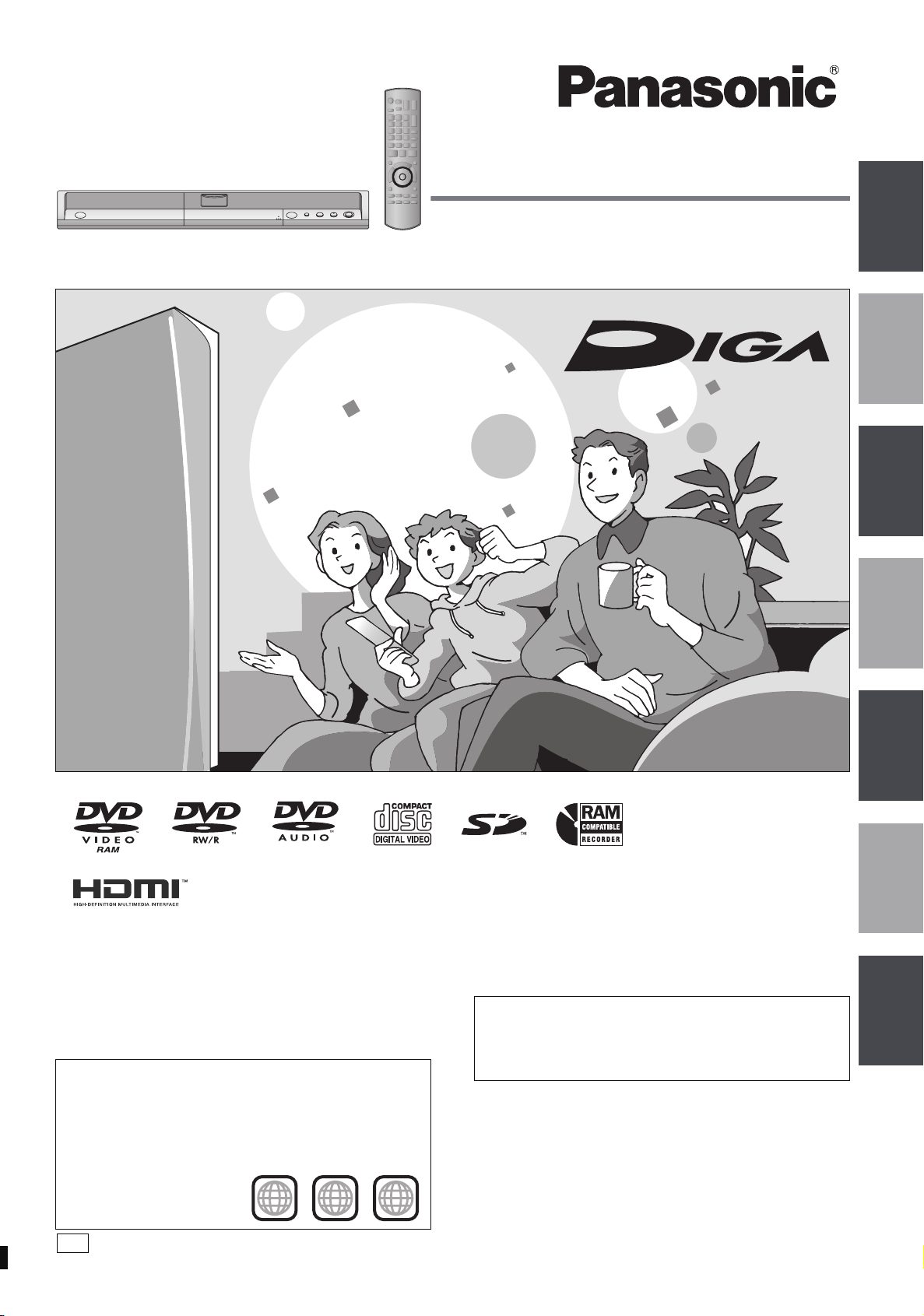
Instrucciones de funcionamiento
Grabador de DVD
Modelo DMR-EH55
PreparativosGrabaciónReproducciónEdiciónCopiaFunciones
Estimado cliente
Muchísimas gracias por haber adquirido este aparato. Lea con
atención estas instrucciones para obtener las máximas prestaciones
y seguridad.
Antes de conectar, operar o ajustar este producto, sírvase leer estas
instrucciones completamente.
Guarde este manual.
Número de región soportado por esta unidad
Los números de región se asignan a los reproductores DVD y a
los DVD-Vídeo según el país donde son vendidos.
≥El número de región de esta unidad es el “4”.
La unidad reproducirá discos DVD con etiquetas que tengan
“4” o “ALL”.
Ejemplo:
4 ALL
PL
1
2
4
Esta unidad tiene las funciones de la Guía Electrónica de
Programas (EPG) compatible con las emisiones TV del
Norteamérica. No puede usar la mayoría de estas funciones en
su área. Sólo puede programar manualmente las grabaciones
programadas.
RQT8367-M
convenientes
Referencia
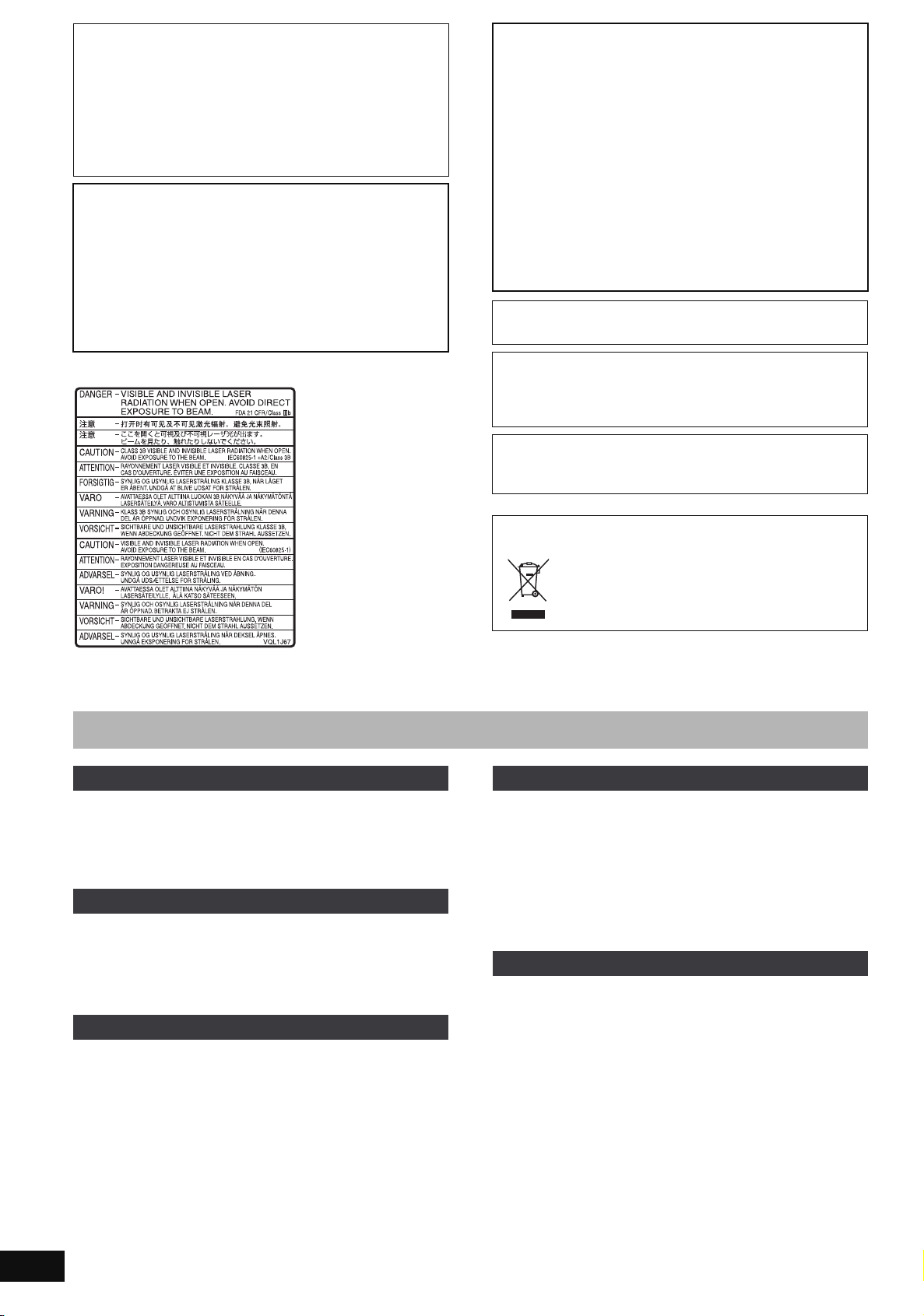
¡ADVERTENCIA!
ESTE APARATO UTILIZA UN LÁSER.
EL USAR LOS CONTROLES, HACER LOS REGLAJES O LOS
PASOS REQUERIDOS EN FORMA DIVERSA DE LA AQUÍ
EXPUESTA PUEDE REDUNDAR EN EXPOSICIÓN
PELIGROSA A LA RADIACIÓN.
NO ABRA LAS TAPAS NI HAGA REPARACIONES USTED
MISMO. EN CASO DE PRODUCIRSE ANOMALÍAS SOLICITE
AYUDA DE PERSONAL CUALIFICADO.
AVISO:
PARA REDUCIR EL RIESGO DE INCENDIOS,
DESCARGAS ELÉCTRICAS O DAÑOS EN ESTE
APARATO, NO LO EXPONGA A LA LLUVIA,
HUMEDAD, GOTEO NI SALPICADURAS, Y NO
COLOQUE ENCIMA DE ÉL OBJETOS QUE
CONTENGAN LÍQUIDOS COMO, POR EJEMPLO,
FLOREROS.
-
¡ADVERTENCIA!
≥ PARA MANTENER BIEN VENTILADA ESTA UNIDAD, NO LA
INSTALE NI PONGA EN UN ESTANTE DE LIBROS,
MUEBLE EMPOTRADO U OTRO ESPACIO DE
DIMENSIONES REDUCIDAS. ASEGÚRESE QUE CORTINAS
Y OTROS MATERIALES NO OBSTRUYAN LAS
CONDICIONES DE VENTILACIÓN PARA PREVENIR EL
RIESGO DE SACUDIDAS ELÉCTRICAS O INCENDIOS
DEBIDOS AL RECALENTAMIENTO.
≥ NO OBSTRUYA LAS ABERTURAS DE VENTILACIÓN DE
LA UNIDAD CON PERIÓDICOS, MANTELES, CORTINAS U
OBJETOS SIMILARES.
≥ NO COLOQUE OBJETOS CON LLAMA DESCUBIERTA,
UNA VELA POR EJEMPLO, ENCIMA DE LA UNIDAD.
≥ TIRE LAS PILAS DE FORMA QUE NO CONTAMINE EL
MEDIO AMBIENTE.
ESTA UNIDAD HA SIDO DISEÑADA PARA SER UTILIZADA EN
CLIMAS TROPICALES.
Este producto puede tener interferencias causadas por teléfonos
móviles durante su utilización. Si tales interferencias resultan
evidentes, aumente la separación entre el producto y el teléfono
móvil.
El equipo deberá colocarse cerca de la toma de CA, y a la clavija
del cable de alimentación deberá poder accederse fácilmente en
el caso de que se produzca un problema.
(Parte interior del
aparato)
Precauciones de seguridad
Colocación
Instale esta unidad en una superficie nivelada y alejada de la luz
solar directa, las temperaturas altas, la humedad alta y la vibración
excesiva. Estas condiciones pueden dañar la caja y otros
componentes, reduciendo por lo tanto la duración de la unidad.
No ponga objetos pesados encima de la unidad.
Tensión
No utilice fuentes de alta tensión. Esto puede recargar la unidad y
causar un incendio.
No utilice fuentes de CC. Compruebe cuidadosamente la fuente
de alimentación cuando instale la unidad en una embarcación o en
otro lugar donde se utilice CC.
Cable de alimentación de CA
Asegúrese de que el cable de alimentación de CA esté conectado
correctamente y no esté dañado. La conexión mal hecha y los
daños en el cable pueden causar un incendio o una descarga
eléctrica. No tire del cable, y no lo doble ni ponga objetos pesados
encima de él.
Sujete firmemente la clavija cuando desenchufe el cable. Tirar del
cable de CA puede causar una descarga eléctrica.
No toque la clavija con las manos mojadas. Esto puede causar
una descarga eléctrica.
-Si ve este símboloInformación sobre la eliminación en otros países no
pertenecientes a la Unión Europea
Este símbolo sólo es válido en la Unión Europea.
Si desea desechar este producto, póngase en
contacto con las autoridades locales o con su
distribuidor para que le informen sobre el método
correcto de eliminación.
Materias extrañas
No deje que caigan dentro de la unidad objetos metálicos. Esto
puede causar una descarga eléctrica o fallos en el funcionamiento.
No deje que entren líquidos en la unidad. Esto puede causar una
descarga eléctrica o fallos en el funcionamiento. Si pasa esto,
desconecte inmediatamente la unidad de la fuente de alimentación
y póngase en contacto con su concesionario.
No rocíe insecticidas por encima o el interior de la unidad. Éstos
contienen gases inflamables que pueden encenderse si se rocían
en el interior de la unidad.
Servicio
No intente reparar esta unidad usted mismo. Si el sonido se
interrumpe, no se encienden los indicadores, aparece humo o se
produce cualquier otro problema no indicado en estas instrucciones,
desconecte el cable de alimentación de CA y póngase en contacto
con su concesionario o centro de servicio autorizado. Si la unidad es
reparada, desarmada o reconstruida por personas no cualificadas
pueden producirse descargas eléctricas y la unidad puede
estropearse.
Aumente la duración de la unidad desconectándola de la fuente
de alimentación si no va a utilizarla durante mucho tiempo.
RQT8367
2
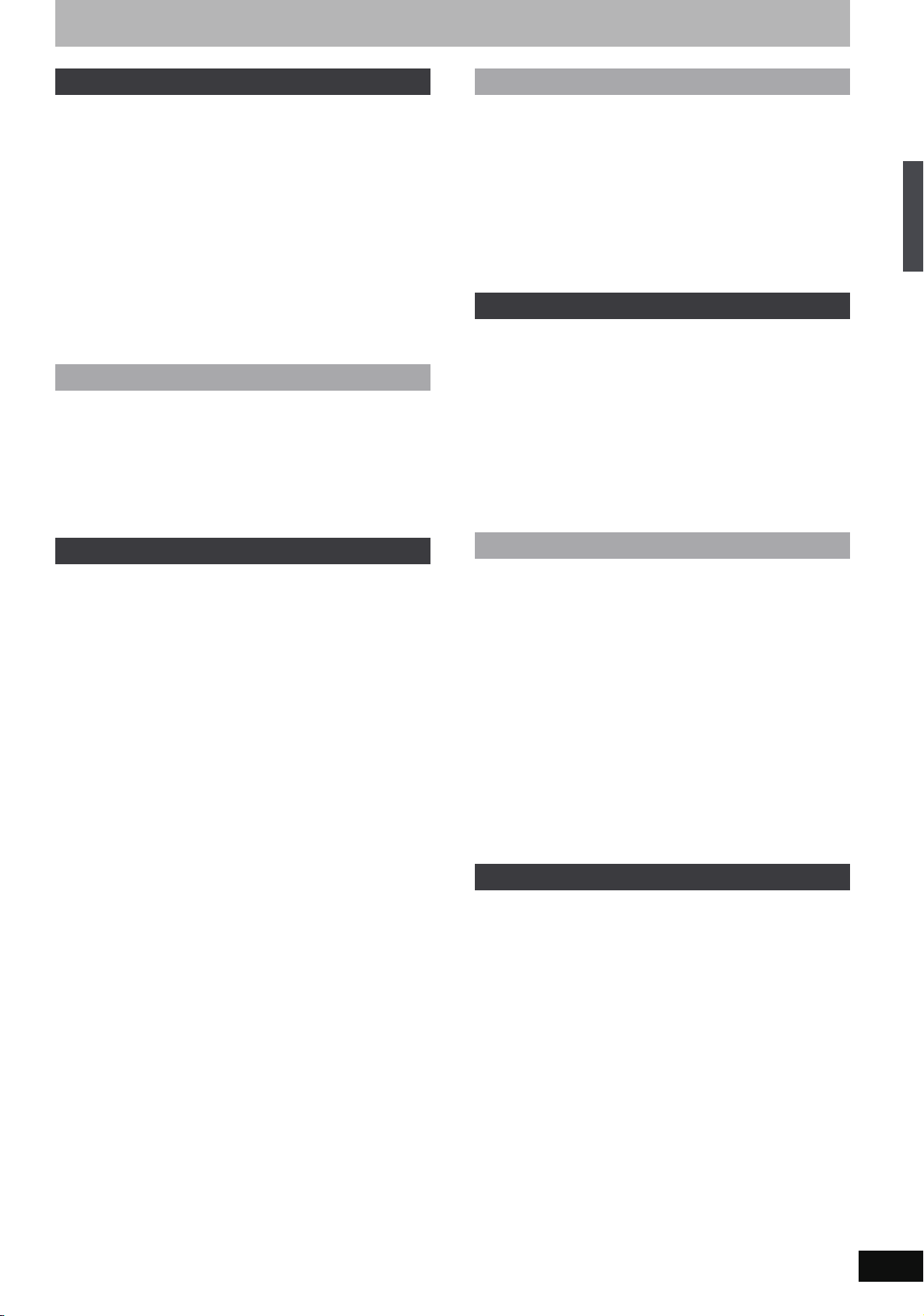
Índice
Preparativos
Precauciones de seguridad. . . . . . . . . . . . . . . . . . . . . . . .2
Información sobre la HDD, el disco y la tarjeta . . . . . . . .4
Notas importantes para la grabación . . . . . . . . . . . . . . .8
Cuidados de la HDD (unidad de disco duro) . . . . . . . . . .9
Manejo de discos y tarjetas . . . . . . . . . . . . . . . . . . . . . .10
Cuidados de la unidad . . . . . . . . . . . . . . . . . . . . . . . . . . .10
Introducción/Extracción de la tarjeta SD . . . . . . . . . . . .10
Accesorios . . . . . . . . . . . . . . . . . . . . . . . . . . . . . . . . . . . .11
El mando a distancia . . . . . . . . . . . . . . . . . . . . . . . . . . . .11
Guía de referencia del mando . . . . . . . . . . . . . . . . . . . . .12
PASO 1
PA SO 2
PASO 3
Conexión . . . . . . . . . . . . . . . . . . . . . . . . . . . . . .14
Conexión con un terminal HDMI (High Definition Multimedia
Interface) . . . . . . . . . . . . . . . . . . . . . . . . . . . . . . . . . . . . . . . . 17
Ajustes de los canales y reloj. . . . . . . . . . . . . .18
Configure para que coincidan su televisor y
mando a distancia . . . . . . . . . . . . . . . . . . . . . . .20
Grabación
Grabación de programas de televisión . . . . . . . . . . . . .22
Grabación de programas de televisión . . . . . . . . . . . . . . . . . . 22
Para especificar un tiempo para detener la grabación
—Grabación de un toque . . . . . . . . . . . . . . . . . . . . . . . . . . . 24
GRABACIÓN FLEXIBLE . . . . . . . . . . . . . . . . . . . . . . . . . . . . . 24
Reproducción mientras usted está grabando . . . . . . . . . . . . . 25
Selección del audio para grabar . . . . . . . . . . . . . . . . . . . . . . . 25
Grabación programada . . . . . . . . . . . . . . . . . . . . . . . . . .26
Comprobación, cambio o borrado de un programa . . . . . . . . . 27
Reproducción
Reproducción de vídeo grabado/Reproducción de discos
de reproducción solamente . . . . . . . . . . . . . . . . . . . . .28
Operaciones durante la reproducción . . . . . . . . . . . . . . . . . . . 29
Operaciones de edición sencilla durante la reproducción . . . . 30
Cambio del audio durante la reproducción . . . . . . . . . . . . . . . 30
Mensajes de estado. . . . . . . . . . . . . . . . . . . . . . . . . . . . . . . . . 30
Reproducción de discos DivX, discos MP3 y las
imágenes fijas (JPEG/TIFF) . . . . . . . . . . . . . . . . . . . . .31
Selección del tipo de archivo para reproducir . . . . . . . . . . . . . 31
Reproducción de discos DivX . . . . . . . . . . . . . . . . . . . . . . . . . 31
Reproducción de discos MP3 . . . . . . . . . . . . . . . . . . . . . . . . . 32
Reproducción de imágenes fijas . . . . . . . . . . . . . . . . . . . . . . . 32
Funciones útiles durante la reproducción de imagen fija. . . . . 33
Utilización de menús en pantalla . . . . . . . . . . . . . . . . . .34
Borre Navigator para borrar los títulos . . . . . . . . . . . . .35
Borrado de títulos o imágenes durante la reproducción . . . . . 35
Edición
Edición de títulos/capítulos. . . . . . . . . . . . . . . . . . . . . . 36
Edición de títulos/capítulos y reproducción de capítulos . . . . . 36
Operaciones con títulos . . . . . . . . . . . . . . . . . . . . . . . . . . . . . . 37
Operaciones con capítulos
. . . . . . . . . . . . . . . . . . . . . . . . 37
Creación, edición y reproducción de listas de
reproducción . . . . . . . . . . . . . . . . . . . . . . . . . . . . . . . . 38
Creación de listas de reproducción . . . . . . . . . . . . . . . . . . . . . 38
Edición y reproducción de listas de reproducción/capítulos. . . 39
Operaciones con listas de reproducción. . . . . . . . . . . . . . . . . . 39
Operaciones con capítulos . . . . . . . . . . . . . . . . . . . . . . . . . . . . 39
Edición de imágenes fijas . . . . . . . . . . . . . . . . . . . . . . . 40
Operación con álbum e imagen . . . . . . . . . . . . . . . . . . . . . . . . 40
Copia
Copia de títulos o listas de reproducción . . . . . . . . . . 41
. . . . . . . . . . . . . . . . . . . . . . . . . . . . . . . . . . . . . . . . . . . 42
Copiar
Copiar usando la lista de copia—COPIA AVANZADA . . . . . . . 42
Cuando copia en un DVD-R, DVD-R DL, DVD-RW (Formato DVD-
Vídeo), +R y +R DL finalizado . . . . . . . . . . . . . . . . . . . . . . . . 44
Copiar imágenes en movimiento MPEG2 de una tarjeta SD . . 44
Copia desde una videograbadora . . . . . . . . . . . . . . . . 45
Grabación manual . . . . . . . . . . . . . . . . . . . . . . . . . . . . . . . . . . 45
Grabación camcorder DV (GRABAR FILMACIÓN) . . . . . . . . . 45
Copia de imágenes fijas . . . . . . . . . . . . . . . . . . . . . . . . 46
Copiar usando la lista de copia . . . . . . . . . . . . . . . . . . . . . . . . 46
Copiar todas las imágenes fijas en una tarjeta—COPIAR
IMÁGENES . . . . . . . . . . . . . . . . . . . . . . . . . . . . . . . . . . . . . . 47
Funciones convenientes
Administración de la HDD, disco y tarjeta . . . . . . . . . . 48
Procedimientos comunes . . . . . . . . . . . . . . . . . . . . . . . . . . . . . 48
Puesta de la protección—Protección del disco . . . . . . . . . . . . 48
Dar un nombre a un disco—Nombre del disco. . . . . . . . . . . . . 48
Borrado de todos los títulos y las listas de reproducción
—Borrar todos los títulos . . . . . . . . . . . . . . . . . . . . . . . . . . . . 49
Borrado de todo el contenido de un
disco o tarjeta—Formato . . . . . . . . . . . . . . . . . . . . . . . . . . . . 49
Selección del estilo del fondo—Tratamiento menú superior. . . 50
Seleccionar si mostrar o no antes el menú superior
—La reproducción iniciará con: . . . . . . . . . . . . . . . . . . . . . . . 50
Preparación de los discos para ser reproducidos
en otro equipo—Finalización (Cerrar) . . . . . . . . . . . . . . . . . . 50
Crear el menú superior—Crear menú superior DVD. . . . . . . . . 50
Introducción de texto . . . . . . . . . . . . . . . . . . . . . . . . . . . 51
Cambio de ajustes de la unidad . . . . . . . . . . . . . . . . . . 52
Procedimientos comunes . . . . . . . . . . . . . . . . . . . . . . . . . . . . . 52
Resumen de los ajustes . . . . . . . . . . . . . . . . . . . . . . . . . . . . . . 52
Cambio del ajuste del altavoz para adaptar sus altavoces. . . . 56
Referencia
Preguntas más frecuentes . . . . . . . . . . . . . . . . . . . . . . 57
Mensajes . . . . . . . . . . . . . . . . . . . . . . . . . . . . . . . . . . . . . 58
Guía para la solución de problemas . . . . . . . . . . . . . . 60
Especificaciones . . . . . . . . . . . . . . . . . . . . . . . . . . . . . . 65
Glosario . . . . . . . . . . . . . . . . . . . . . . . . . . . . . . . . . . . . . 66
Índice alfabético . . . . . . . . . . . . . . . . . . Cubietra posterior
Precauciones de seguridad/Índice
RQT8367
3
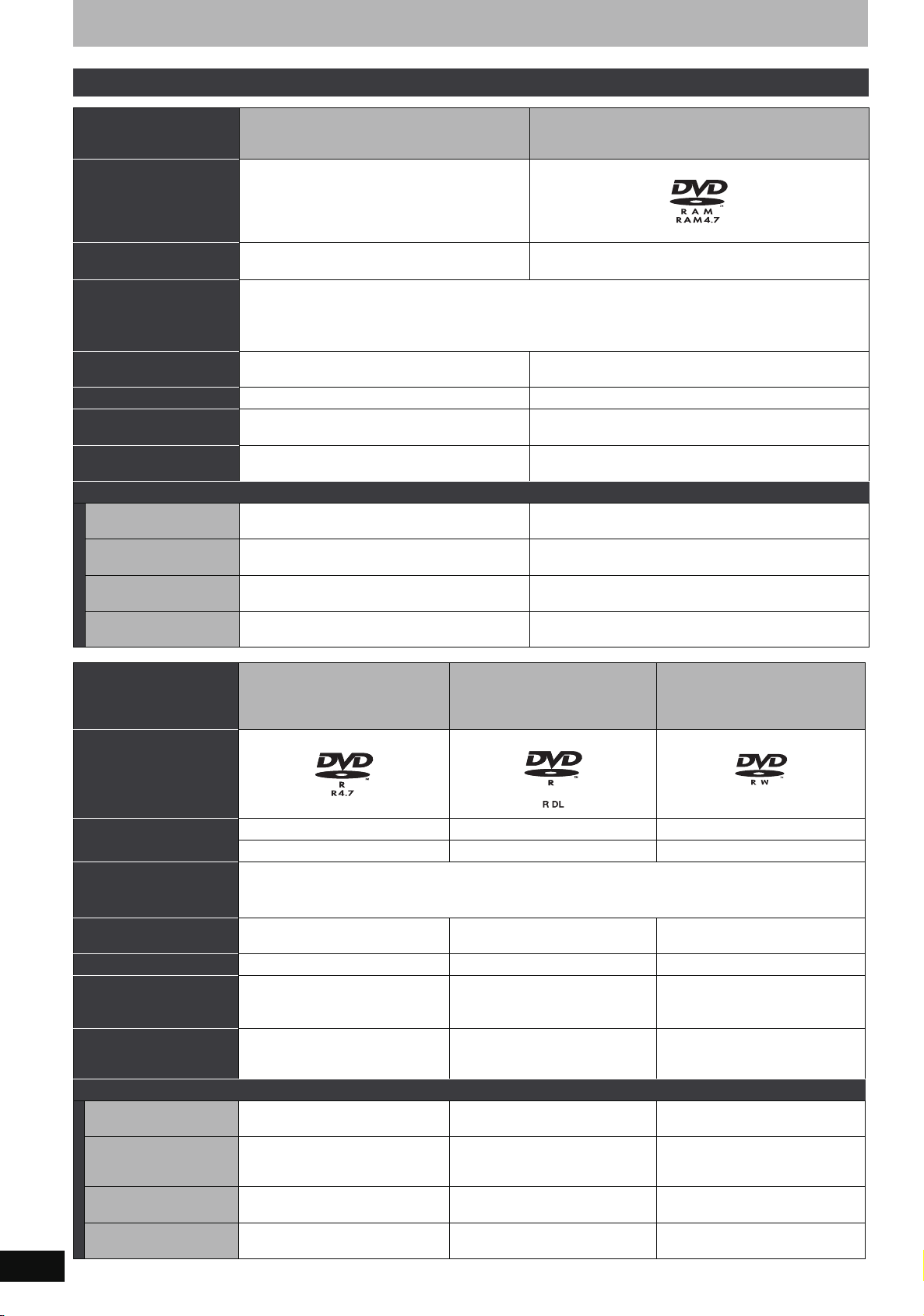
Información sobre la HDD, el disco y la tarjeta
HDD y discos que usted puede utilizar para grabar y reproducir
Tipo de disco
Logotipo
Indicado en estas
instrucciones mediante
Unidad de disco duro (HDD)
≥200 GB
–
[HDD] [RAM]
DVD-RAM
≥4,7 GB/9,4 GB, 12 cm
≥2,8 GB, 8 cm
Formato de grabación de vídeo DVD
Formato de grabación
Datos que pueden
grabarse y reproducirse
Reescribible Sí Sí
Reproducción en otros
reproductores
§2
Tipo utilizable de disco para
grabar a alta velocidad
Lo que puede hacer en esta unidad
Grabación de emisiones
que permiten una copia
Grabación primaria y SAP
para emisiones MTS
Grabaciones de imágenes
de aspecto 16:9
§4
Creación y edición de
listas de reproducción
Éste es un método de grabación que le permite grabar y editar emisiones de televisión, etc.
≥Puede borrar las partes no deseadas de un título, crear listas de reproducción, etc.
≥
Las emisiones digitales que permiten la “Grabación de una sola vez” se pueden grabar en un disco compatible con CPRM.
Vídeo
Imágenes fijas
–
§
3
– Discos con velocidad de grabación hasta 5X.
Sólo en reproductores compatibles con DVD-RAM.
(No es posible finalizar el disco.)
Sí Sí [discos compatibles con CPRM (➡ 66) solamente.]
§5
§4
Sí
§5
Sí
Sí Sí
Vídeo
Imágenes fijas
Sí
Sí
§5
§5
RQT8367
4
Tipo de disco
Logotipo
Indicado en estas
instrucciones mediante
[-R] antes de la finalización [-R]DL] antes de la finalización [-RW‹V›] antes de la finalización
[DVD-V] después de la finalización [DVD-V] después de la finalización [DVD-V] después de la finalización
Formato DVD-Vídeo
Formato de grabación
Datos que pueden
grabarse y reproducirse
Reescribible
Reproducción en otros
reproductores
§1
§2
Tipo utilizable de disco
para grabar a alta
velocidad
§3
Lo que puede hacer en esta unidad
Grabación de emisiones
que permiten una copia
Grabación de Principal y
SAP para emisiones
§4
MTS
Grabaciones de imágenes
de aspecto 16:9
§4
Creación y edición de
listas de reproducción
Este método de grabación es el mismo que el de los DVD-Vídeo de venta en el comercio.
≥Las emisiones digitales que permiten la “Grabación de una sola vez” no se pueden grabar.
Sólo después de finalizar el disco
Discos con velocidad de grabación
(La imagen se graba con aspecto 4:3.)
DVD-R
≥4,7 GB, 12 cm
≥1,4 GB, 8 cm
Vídeo Vídeo Vídeo
No No Sí
(➡ 50, 66).
hasta 16X.
No No No
No
[Sólo se graba uno. ➡ 54,
Seleccionar MTS]
No
No No No
DVD-R DL
(doble capa en única cara)
≥
No puede grabar directamente en un
disco DVD-R DL con esta unidad (
➡8).
Sólo en reproductores DVD-R DL
compatibles después de finalizar el
disco (➡ 50, 66).
Discos con velocidad de grabación
hasta 4X.
No
[Sólo se graba uno. ➡ 54,
Seleccionar MTS]
No
(La imagen se graba con aspecto 4:3.)
DVD-RW
≥4,7 GB, 12 cm
≥1,4 GB, 8 cm
Sólo después de finalizar el disco
(➡ 50, 66).
Discos con velocidad de grabación
hasta 6X.
No
[Sólo se graba uno. ➡ 54,
Seleccionar MTS]
No
(La imagen se graba con aspecto 4:3.)
(continúa en la página siguiente)
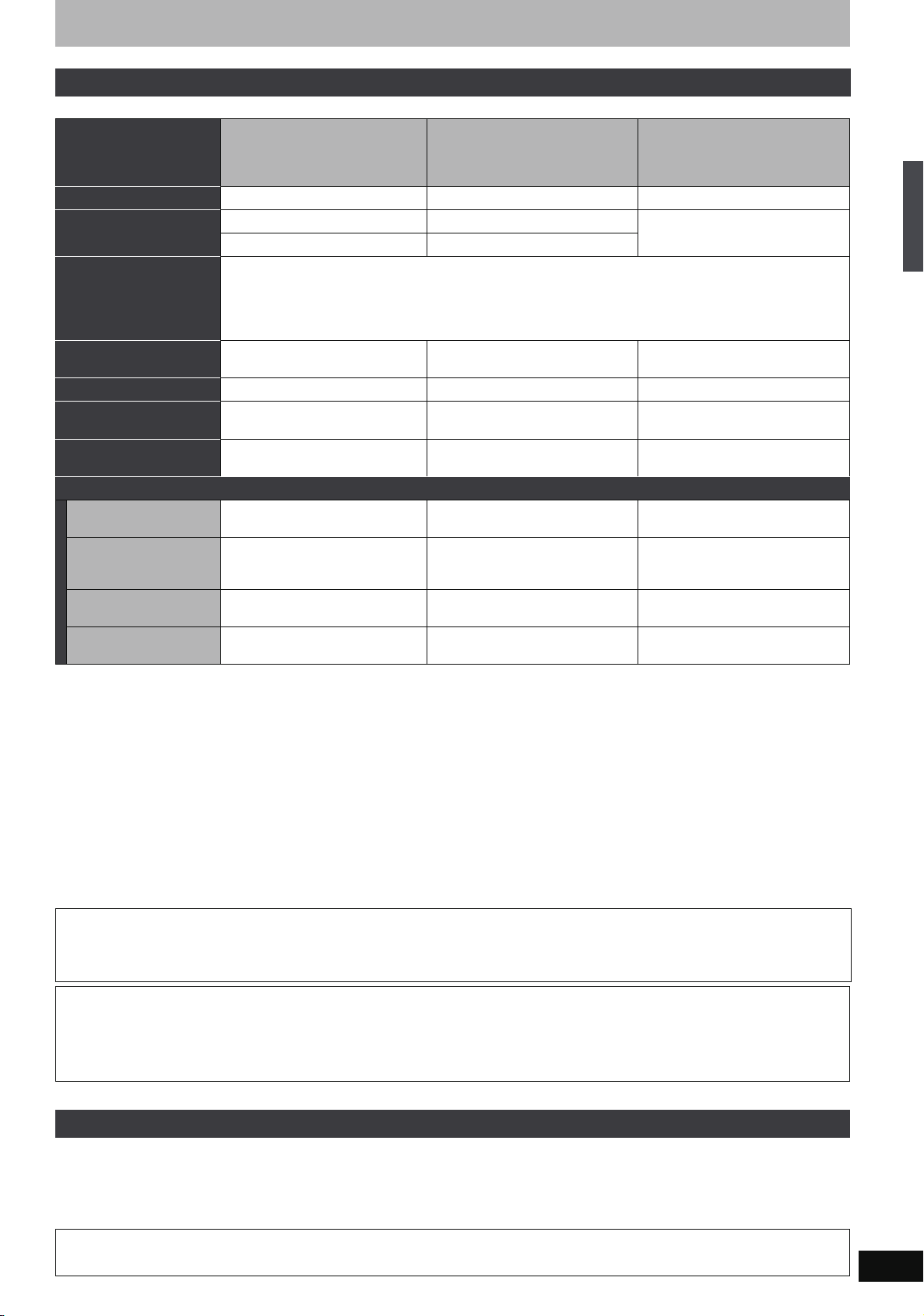
HDD y discos que usted puede utilizar para grabar y reproducir
(continuación)
+R DL
hasta 2,4X.
No
Seleccionar MTS]
No
+RW
(➡8).
[+RW]
Sí
➡
50, 66).
(No es posible finalizar el disco.)
Discos con velocidad de grabación
hasta 4X.
No
[Sólo se graba uno. ➡ 54,
Seleccionar MTS]
➡
53). (El ajuste predeterminado es “Activado”.)
Información sobre la HDD, el disco y la tarjeta
§7
Tipo de disco
§6
+R
≥4,7 GB, 12 cm
(doble capa en única cara)
≥
No puede grabar directamente en un
disco +R DL con esta unidad
Logotipo –– –
Indicado en estas
instrucciones mediante
[+R] antes de la finalización [+R]DL] antes de la finalización
[DVD-V] después de la finalización [DVD-V] después de la finalización
Formato +VR (Grabación de vídeo +R/+RW)
Formato de grabación
Datos que pueden
grabarse y reproducirse
Reescribible
Reproducción en otros
reproductores
§1
§2
Tipo utilizable de disco para
grabar a alta velocidad
Lo que puede hacer en esta unidad
Grabación de emisiones
que permiten una copia
Grabación de Principal y
SAP para emisiones
§4
MTS
Grabaciones de imágenes
de aspecto 16:9
§4
Creación y edición de
listas de reproducción
§
1
Cuando usa un disco de grabación de una sola vez, la cantidad de espacio del disco grabable no aumenta aunque borre el programa.
(➡ 23, Modos de grabación y tiempos de grabación aproximados)
§2
[RAM] Puede reproducir en grabadoras DVD de Panasonic y reproductores DVD compatibles DVD-RAM.
Si reproduce un DVD-R DL o +R DL, utilice un equipo compatible.
§3
Los discos de grabación rápida detallados aquí son compatibles con esta unidad. Sin embargo, ésta no es la velocidad para copiar.
§4
Para más información (➡ 8, Notas importantes para la grabación)
§5
Cuando “Grab para copiar alta vel.” está ajustado en “Desactivado” (➡ 53). (El ajuste predeterminado es “Activado”.)
§6
Los discos +R grabados con esta unidad y los discos +R grabados con otra grabadora DVD de Panasonic pueden ser incompatibles. Sin
embargo, son compatibles y pueden reproducirse los discos que se finalizan.
§7
Puede reproducir discos de velocidad de grabación 8X grabados por otro equipo.
≥
Recomendamos utilizar discos y tarjetas Panasonic. Recomendamos utilizar discos DVD-RAM con cartuchos para protegerlos contra las rayas y la suciedad.
≥Según el estado de los discos, podría ser imposible grabar y, debido a la condición de la grabación, tampoco reproducirlos.
≥En esta unidad no puede grabar programas que permitan la “Grabación de una sola vez” en discos DVD-R y DVD-RW compatibles con CPRM.
Podrá grabar otros programas tales como los del formato DVD-Vídeo.
[Nota]
Cuando “Grab para copiar alta vel.” está ajustado en “Activado”, las restricciones de la grabación de audio secundario, etc., también se aplicarán al DVD-RAM. Ponga esta
opción en “Desactivado” si la copia a alta velocidad en un DVD-R, etc. no es necesaria cuando se graba un programa (
Finalización
Un procesamiento que permite a un disco grabado reproducirse en otro equipo que sea capaz de reproducir medios parecidos. Después de
finalizar, el disco se convierte en uno de sola reproducción y usted no ya puede grabar ni editar. (➡ 50)
Formateo
El formatear es el proceso que vuelve grabable el disco (como un DVD-RAM, etc.) en un equipo para grabar. (➡ 49)
No puede grabar directamente en discos DVD-R DL y +R DL con esta unidad.
Grabe en la HDD y luego copie en el disco.
Cuando reproduce un DVD-R DL (doble capa, de un solo lado) y un +R DL (doble capa, de un solo lado)
Los discos DVD-R DL (doble capa, de un solo lado) y +R DL (doble capa, de un solo lado) tienen dos capas escribibles en un solo lado. Si no hay espacio suficiente en la primera capa para
grabar un programa, la porción que queda de él se graba en la segunda. Cuando reproduce un título grabado en ambas capas, la unidad cambia automáticamente entre las capas y reproduce
el título de la misma manera que la de un programa normal. Sin embargo, el vídeo y el audio pueden interrumpirse momentáneamente cuando la unidad va cambiando las capas.
Éste es un método para grabar imágenes en movimiento en discos +R/+RW.
Puede reproducir dichos discos grabados con este método de la misma manera que el contenido grabado en el Formato DVD-Vídeo.
≥Las emisiones digitales que permiten la “Grabación de una sola vez” no se pueden grabar.
≥
Después de finalizar el disco o crear el menú superior, puede reproducir el disco en reproductores DVD y otro equipo.
Vídeo Vídeo Vídeo
No No Sí
Sólo después de finalizar el disco
(➡ 50, 66).
§
Discos con velocidad de grabación
3
hasta 16X.
Sólo en reproductores +R DL compatibles
después de finalizar el disco (
Discos con velocidad de grabación
No No No
No
[Sólo se graba uno. ➡ 54,
[Sólo se graba uno. ➡ 54,
Seleccionar MTS]
No
(La imagen se graba con aspecto 4:3.)
(La imagen se graba con aspecto 4:3.)No(La imagen se graba con aspecto 4:3.)
No No No
∫ Modos de grabación y tiempos de grabación aproximados ➡ 23
Discos que no pueden reproducirse
≥DVD-RAM de 2,6 y 5,2 GB, 12 cm
≥3,95 y 4,7 GB DVD-R para autoría
≥DVD-R grabado mediante el formato de grabación de vídeo DVD
≥
DVD-R (Formato DVD-Vídeo), DVD-R DL, DVD-RW (Formato DVD-
Vídeo), +R, +R DL grabados en otra unidad y no finalizados (
➡
66).
≥Discos PAL (puede reproducir el audio de DVD-Audio)
Nota sobre el uso de un DualDisc
El lado del contenido de audio digital de un DualDisc no cumple con lo especificado técnico del formato del Audio Digital de Discos Compactos
(CD-DA) así que no es posible la reproducción.
≥DVD-Vídeo con un número de región que no sea el “4” o que no
tenga la palabra “ALL”
≥Blu-ray
≥DVD-ROM, +R 8 cm, CD-ROM, CDV, CD-G, CD de foto, CVD,
SVCD, SACD, MV-Disc, PD, etc.
RQT8367
5
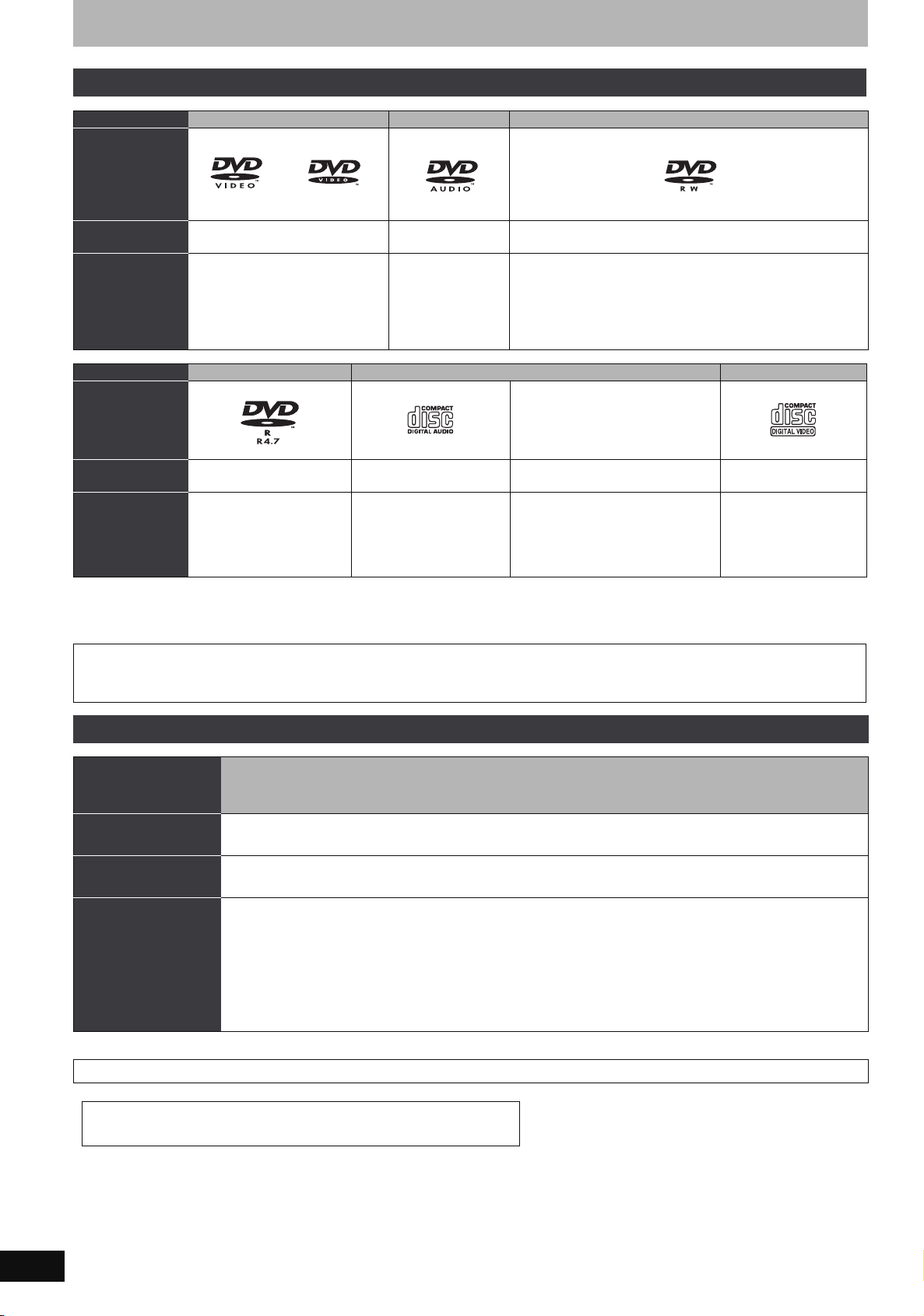
Información sobre la HDD, el disco y la tarjeta
Discos de sola reproducción (12 cm/8 cm)
Tipo de disco DVD-Vídeo DVD-Audio DVD-RW (Formato de grabación de vídeo DVD)
Logotipo
Indicado en estas
instrucciones mediante
Instrucciones Discos de películas y música de
alta calidad
[DVD-V] [DVD-A] [-RW‹VR›]
Disco de música de
alta fidelidad
≥Reproducido en
esta unidad en 2
canales.
DVD-RW grabado en otra grabadora DVD
≥
Puede reproducir programas que permitan la “Grabación de una sola
vez” si éstos han sido grabados en un disco compatible con CPRM.
≥Formateando (➡ 49) el disco, usted puede grabarlo en el
formato DVD-Vídeo y reproducirlo en esta unidad.
≥Puede ser necesario tener que finalizar el disco en el equipo
utilizado para la grabación.
.
Tipo de disco DVD-R CD Vídeo CD
Logotipo –
Indicado en estas
instrucciones mediante
Instrucciones
≥DVD-R
grabado en DivX
DivX [CD] DivX, MP3, JPEG/TIFF [VCD]
§
con vídeo
Audio y música grabados
(incluyendo CD-R/RW
§
)
≥CD-R y CD-RW
grabado en DivX
≥CD-R y CD-RW
grabada en MP3 (➡ 32)
≥CD-R y CD-RW
§
con vídeo
§
con música
§
con imágenes
Música y vídeo grabados
(incluyendo CD-R/RW
§
)
fijas grabadas en JPEG y TIFF
§
Cierre la sesión después de grabar. En unos discos la reproducción puede ser imposible debido a la condición de grabación.
≥El fabricante del disco puede controlar cómo se va a reproducir éste. Así que no podría siempre ser capaz de controlar la reproducción como se
describe en estas instrucciones de funcionamiento. Lea cuidadosamente las instrucciones del disco.
≥
No pueden garantizarse el funcionamiento y la calidad del sonido de los CDs que no cumplan las especificaciones CD-DA (CDs de control de la copia, etc.).
Acerca de DVD-Audio
Algunos fabricantes no permiten la mezcla de canales, por tanto unos DVD-Audio de canal múltiple impedirán dicha mezcla (➡ 67) de todo
o parte de su contenido. Las pistas cuya mezcla tiene impedimentos no se reproducirán bien en esta unidad (sólo el audio se reproducirá por
los dos canales delanteros, por ejemplo). Consulte la funda del disco para más información.
RQT8367
6
Tarjetas que puede usar en esta unidad
Tipo
Tarjeta miniSD
MultiMediaCard
Indicado en estas
instrucciones mediante
Tarjeta de memoria SD
Datos que pueden
grabarse y reproducirse
Instrucciones
Puede insertarla directamente en la ranura de tarjeta SD.
§
Es necesario un adaptador de tarjeta miniSDTM incluido con la tarjeta miniSDTM.
Imágenes fijas
Vídeo (MPEG2)
≥Puede reproducir y copiar imágenes fijas tomadas en una cámara digital, etc. (➡ 32, 46).
≥Puede establecer el DPOF (Digital Print Order Format) para imprimir automáticamente en la impresora de su
casa o en una tienda de revelado fotográfico (➡ 40, 66).
≥Pueden copiarse en la HDD o DVD-RAM imágenes en movimiento MPEG2 tomadas con una cámara SD Vídeo
camera de Panasonic, etc. (➡ 44)
≥Las imágenes en movimiento MPEG2 no pueden reproducirse directamente desde la tarjeta SD.
Compatible con: FAT12 o FAT16
Tarjetas de memoria SD apropiadas
≥Puede utilizar tarjetas de memoria SD con la capacidades siguientes (de 8 MB a 2 GB).
8 MB, 16 MB, 32 MB, 64 MB,
128 MB, 256 MB, 512 MB, 1 GB, 2 GB (Máximo)
≥La memoria que puede utilizarse es ligeramente inferior a la capacidad de la tarjeta.
≥Confirme la información más reciente en el sitio Web siguiente.
http://panasonic.co.jp/pavc/global/cs
(En este sitio sólo se utiliza el idioma inglés.)
≥Si la tarjeta de memoria SD se formatea en otro equipo, el tiempo para grabar tal vez aumente. Además, si la tarjeta de memoria SD se
formatea en un PC, es posible que no pueda utilizarla en esta unidad.
En estos casos, formatee la tarjeta en esta unidad (➡ 49, 66).
≥
Esta unidad soporta las tarjetas de memoria SD formateadas con el sistema FAT12 y el sistema FAT16 tomando como base las especificaciones de las tarjetas de memoria SD.
≥Le recomendamos utilizar una tarjeta SD de Panasonic.
TM§
[SD]

Acerca de los discos DivX, discos MP3 y las imágenes fijas (JPEG/TIFF)
DivX
Discos de
[-R] [CD]
reproducción
Formato
de
archivo
DivX
≥Los archivos deben tener la
extensión “.DIVX”, “.divx”,
“.AVI” o “.avi”.
Número de
carpetas
Número de
archivos
Versión
de
soporte
Número máximo de carpetas reconocibles: 300
carpetas (incluyendo la carpeta raíz)
Número máximo de archivos DivX reconocibles§1:
200 archivos
DivX ver.3.11, 4.x, 5.x
Vídeo
–Número de flujo: Hasta 1
–Codec: DIV3, DIV4, DIVX, DV50
–Tamaño de la imagen: de 32 x 32 a 720 x 576
–FPS (Encuadre por segundo): hasta 30 fps
Audio
–Número de flujo: Hasta 8
–Formato: MP3, MPEG, AC3
–Multicanal: AC3 es posible. MPEG múltiple es una
conversión de 2 canales.
≥GMC (Global Motion Compensation) no está
soportado.
MP3
Discos de
[CD]
reproducción
Formato
de archivo
MP3
≥Los archivos deberán tener la extensión “.mp3” o
“.MP3”.
Número de
carpetas
Número máximo de carpetas (grupos) reconocibles:
99 carpetas (grupos) (incluyendo la carpeta raíz)
(grupos)
Número de
archivos
Número máximo de archivos (pistas) reconocibles§1:
999 archivos (pistas)
(pistas)
Velocidad de
32 kbps a 320 kbps
transferencia
de bits
Frecuencia
16 kHz/22,05 kHz/24 kHz/32 kHz/44,1 kHz/48 kHz
de muestreo
Etiquetas ID3
≥
Si hay una gran cantidad de información sobre imágenes fijas, etc. dentro
de un archivo MP3, puede no ser posible ejecutar la reproducción.
Imágenes fijas (JPEG, TIFF
Discos y
no compatible
§
2
)
[HDD] [RAM] [SD] [CD]
tarjetas que
pueden
reproducirse
Formato
de
archivo
Número de
píxeles
Número
de
carpetas
JPEG, TIFF (formato grande de RGB sin comprimir)
≥Los archivos deben tener la extensión “.jpg”, “.JPG”,
“.tif” o “.TIF”.
entre 34k34 y 6144k4096 píxeles
(El submuestreo es 4:2:2 o 4:2:0)
[CD] Número máximo de carpetas reconocibles: 99
carpetas (incluyendo la carpeta raíz)
[HDD] [RAM] [SD] Esta unidad puede manejar un
máximo de 300 carpetas (incluyendo carpetas más
altas)
Número
de
archivos
[CD] Número máximo de archivos reconocibles
999 archivos
[HDD] [RAM] [SD] Esta unidad puede manejar un
§1
:
máximo de 3000 archivos
MOTION
no compatible
JPEG
§1
El número total de archivo reconocible incluyendo MP3, JPEG,
DivX y otros tipos de archivos es 4000.
§2
La operación puede tardar en terminar cuando se reproducen
imágenes fijas del formato TIFF, o cuando hay muchos archivos y/
o carpetas, algunos archivos puede que no se visualicen o
reproduzcan.
[CD]
≥Formatos compatibles: Nivel ISO9660 1 o 2 (excepto para
formatos extendidos), Joliet
≥Esta unidad es compatible con múltiples sesiones, pero la lectura o
reproducción del disco puede tardar si hay muchas sesiones.
≥La operación puede tardar cierto tiempo en completarse cuando
hay muchos archivos (pistas) y/o carpetas (grupos), y algunos
archivos (pistas) puede que no se visualicen ni reproduzcan.
≥Las letras y los números arábigos se visualizan correctamente.
Puede que otros caracteres no se visualicen correctamente.
≥El orden de visualización de esta unidad puede ser diferente del
orden visualizado en un ordenador.
≥Dependiendo de cómo cree el disco (software de escritura), los
archivos (pistas) y carpetas (grupos) puede que no se
reproduzcan en el orden que usted los numeró.
≥
Esta unidad no es compatible con el formato de escritura de paquete.
≥
Según las condiciones de grabación, el disco podría no reproducirse.
[HDD] [RAM] [SD]
≥Formatos compatibles: Compatibilidad con DCF
grabado en una cámara digital, etc.)
§3
Design rule for Camera File system: norma unificada establecida
por Japan Electronics and Information Technology Industries
Association (JEITA).
En esta unidad puede reproducir imágenes MP3 y fijas (JPEG/TIFF)
haciendo carpetas como se muestra abajo. Sin embargo, dependiendo
de cómo cree el disco (software de escritura), la reproducción tal vez
no se haga el orden que usted numeró las carpetas.
[CD]
Estructura de carpetas
MP3
Ponga un prefijo con
números de 3 dígitos en el
orden que quiera
reproducirlos.
Orden de reproducción
[CD]
Estructuras de imágenes fijas
Los archivos del interior de una
carpeta se visualizan en el orden en
que fueron actualizados o tomados.
≥
Cuando las carpetas de nivel más
alto sean carpetas “DCIM”, éstas
se visualizarán primero en el árbol.
Orden de reproducción
Fabricado bajo licencia de Dolby Laboratories.
“Dolby” y el símbolo con una doble D son marcas comerciales de
Dolby Laboratories.
“DTS” y “DTS 2.0iDigital Out” son marcas de Digital Theater
Systems, Inc.
Producto oficial DivX Certified™.
Reproduce contenido de vídeo DivX
®
DivX
VOD (de conformidad con los requisitos técnicos de DivX
Certified™).
DivX, DivX Certified y los logotipos relacionados son marcas
comerciales de DivXNetworks, Inc. y se deben utilizar con licencia.
≥El logotipo SD es una marca de fábrica.
≥
miniSD™ es una marca comercial de la Asociación Tarjetas SD.
≥Hay partes de este producto que están protegidas por la ley de
los derechos de autor y se suministran con licencia de ARIS/
SOLANA/4C.
Este producto incorpora tecnología de protección del copyright
que a su vez está protegida por patentes y otros derechos de la
propiedad intelectual de los EE.UU.
La utilización de esta tecnología de protección del copyright
deberá contar con la autorización de Macrovision, y sólo con el
fin de ser usada en casas particulares o por consumidores que
hagan un uso limitado de la misma, a menos que Macrovision
autorice lo contrario. La inversión de ingeniería o el desmontaje
están prohibidos.
HDMI, el logotipo HDMI y High-Definition Multimedia Interface son
marcas de fábrica o marcas registradas de HDMI Licensing LLC.
Raíz
(carpeta=grupo)
001
001
001track.mp3
002track.mp3
003track.mp3
002 grupo
001track.mp3
002track.mp3
003track.mp3
Raíz
Carpeta 004
001track.mp3
002track.mp3
003track.mp3
004track.mp3
P0000001.jpg
P0000002.jpg
001
003 grupo
®
5, DivX® 4, DivX® 3 y
§3
(Contenido
(archivo=pista)
Carpeta 002
P0000003.jpg
P0000004.jpg
P0000005.jpg
Carpeta 003
P0000006.jpg
P0000007.jpg
P0000008.jpg
P0000009.jpg
P0000010.jpg
P0000011.jpg
P0000012.jpg
Información sobre la HDD, el disco y la tarjeta
RQT8367
7
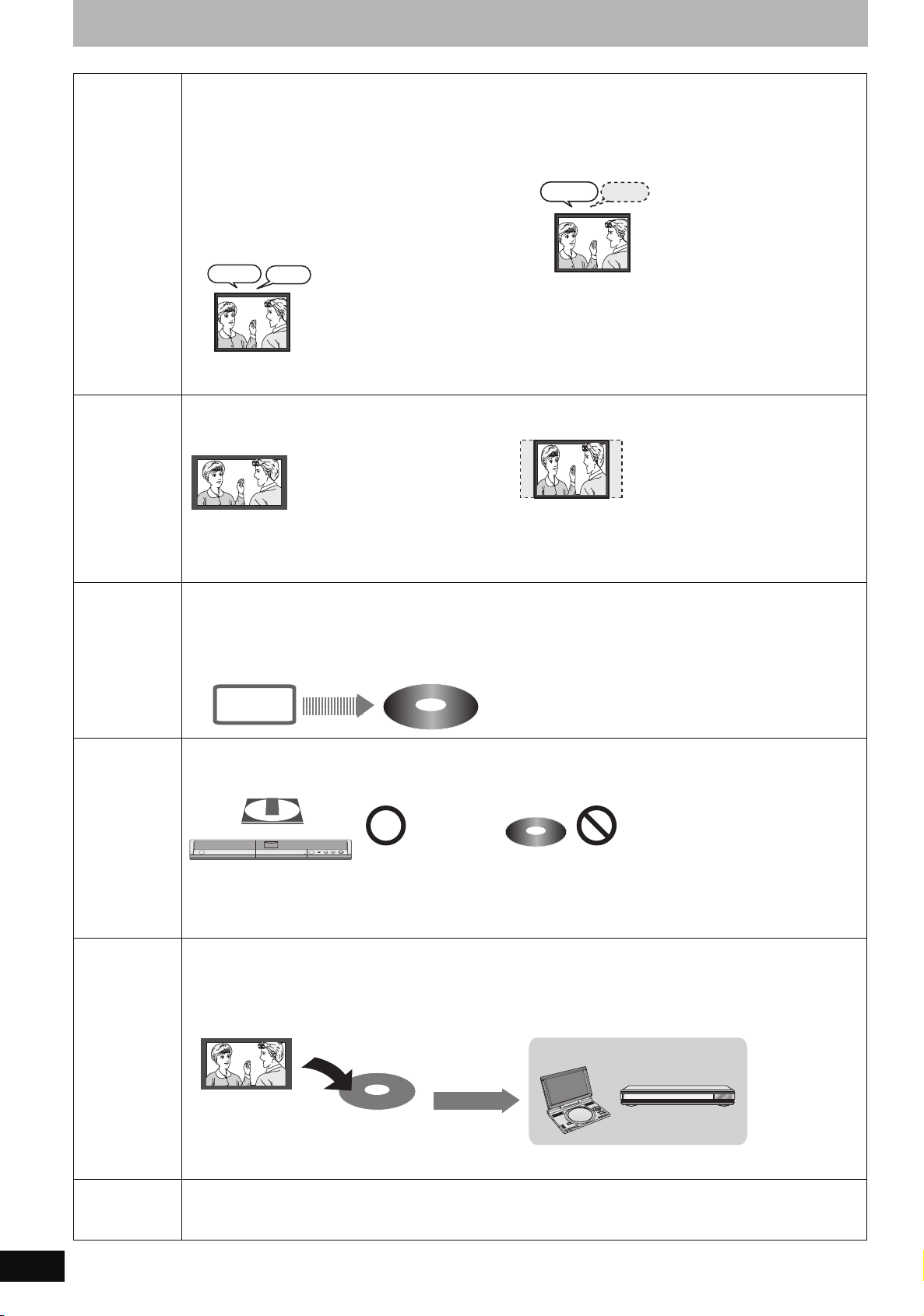
Notas importantes para la grabación
Grabación de
emisión MTS
Grabación de
emisión de
pantalla
panorámica
Copia de
títulos en el
modo de alta
velocidad de
la HDD a un
DVD-R, etc.
[HDD] [RAM]
Pueden grabarse tanto el Principal como el SAP.
Puede cambiar el audio durante la reproducción. (➡ 30,
Cambio del audio durante la reproducción)
Sin embargo, en los siguientes casos, seleccione si
grabar el Principal o el SAP:
➡
–Grabar o copiar el sonido en LPCM (
54, Modo
Audio para grab. XP)
[-R] [-R]DL] [-RW‹V›] [+R] [+R]DL] [+RW]
Seleccione el audio Principal o SAP antes de grabar o
copiar
[➡ 54, Seleccionar MTS].
Sólo se graba o se copia el audio seleccionado.
Principal
¡Hola!
–“Grab para copiar alta vel.” está ajustado en “Activado”
➡
(el ajuste predeterminado es “Activado”.
Principal
¡Hola!
SAP
Hello
53)
≥Si graba desde un equipo externo
–Seleccione “Principal” o “SAP” en el equipo externo.
≥Si graba desde un equipo externo
–Seleccione “Principal” y “SAP” en el equipo externo.
[HDD] [RAM]
Grabado con aspecto de 16:9 (panorámico)
§
Cuando “Grab para copiar alta vel.” se ponga en “Desactivado”
≥
Cuando “Grab para copiar alta vel.” está ajustado en
“Activado”,
los programas de aspecto de 16:9 se
§
[-R] [-R]DL] [-RW‹V›] [+R] [+R]DL] [+RW]
Grabado o copiado con aspecto 4:3
graban en 4:3.
(El ajuste predeterminado es “
Activado
”. ➡53)
Ajuste “Grab para copiar alta vel.” a “Activado” antes de grabar en la HDD (➡ 53).
(El ajuste predeterminado es “
Activado
”.)
Puede copiar títulos en el modo de alta velocidad (➡ 41); pero antes de grabar en la HDD serán necesarios los ajustes
susodichos.
Grabación en la HDD
HDD
Copia de alta velocidad en DVD-R, etc.
RQT8367
8
Grabación de
emisión
digital
En discos DVD-R, DVD-RW, +R, +RW o DVD-RAM de 8 cm no es posible grabar emisiones digitales que permiten la
“grabación de una sola vez”. Utilice la HDD o un DVD-RAM compatible con CPRM (➡ 66).
[HDD] [RAM] Discos compatibles con CPRM solamente.
[-R] [-RW‹V›] [+R] [+RW]
≥Los títulos de “Grabación de una sola vez” sólo pueden transferirse desde la HDD al DVD-RAM compatible CPRM
(Éstos se van a borrar de la HDD). Éstos no pueden copiarse.
≥Aun cuando copie a la cinta de vídeo, el título no puede copiarse correctamente a causa de la protección contra copia.
≥No puede copiar una lista de reproducción creada desde títulos de “Grabación de una sola vez”.
Reproducción
del disco en
otros
reproductores
DVD
[-R] [-R]DL] [-RW‹V›] [+R] [+R]DL]
El disco deberá ser finalizado después de grabarlo o copiarlo (➡ 50).
Será necesario finalizar los DVD-R, etc. en esta unidad después de grabar o copiar títulos en éstos. Luego podrá
reproducirlos como DVD-Vídeo de venta en el comercio. El disco se convierte en uno de sola reproducción y usted no
puede grabarlo ni copiarlo.
§
Si formatea el DVD-RW puede grabar y copiar de nuevo.
§
Grabar en DVD-R, etc.
Finalizar
Reproducción en otro equipo DVD
G
H
C
1
Í /I Í
H
C
R
A
E
S
R
E
T
N
E
L
O
V
Y
A
L
P
S
I
D
U
N
E
M
P
O
T
N
R
U
T
E
R
N
O
U
N
E
M
F
F
D
C
I
N
9
V
O
N
E
P
O
D
N
U
O
R
R
T
U
A
.S
E
A
P
E
E
R
D
O
M
R
O
T
I
N
O
M
E
D
O
M
E
R
U
T
C
I
P
2 3 4 5
CD SEQUENTIAL
DOUBLE RE-MASTER
;∫1:/65/9
DISC
DISC EXCHANGE DISC SKIP<OPEN/CLOSE
[+RW]
Le recomendamos que vaya a crear el menú antes de reproducir un disco +RW en otro equipo. (➡ 50)
Grabar al
DVD-R DL y
No puede grabar directamente en discos DVD-R DL y +R DL con esta unidad.
Grabe en la HDD y luego copie en el disco.
+R DL
≥No se puede grabar simultáneamente en las unidades HDD (unidad de disco duro) y DVD.
≥No es posible grabar continuamente desde una cara a la otra en un disco de dos caras. Tendrá que expulsar el disco y darlo la vuelta.
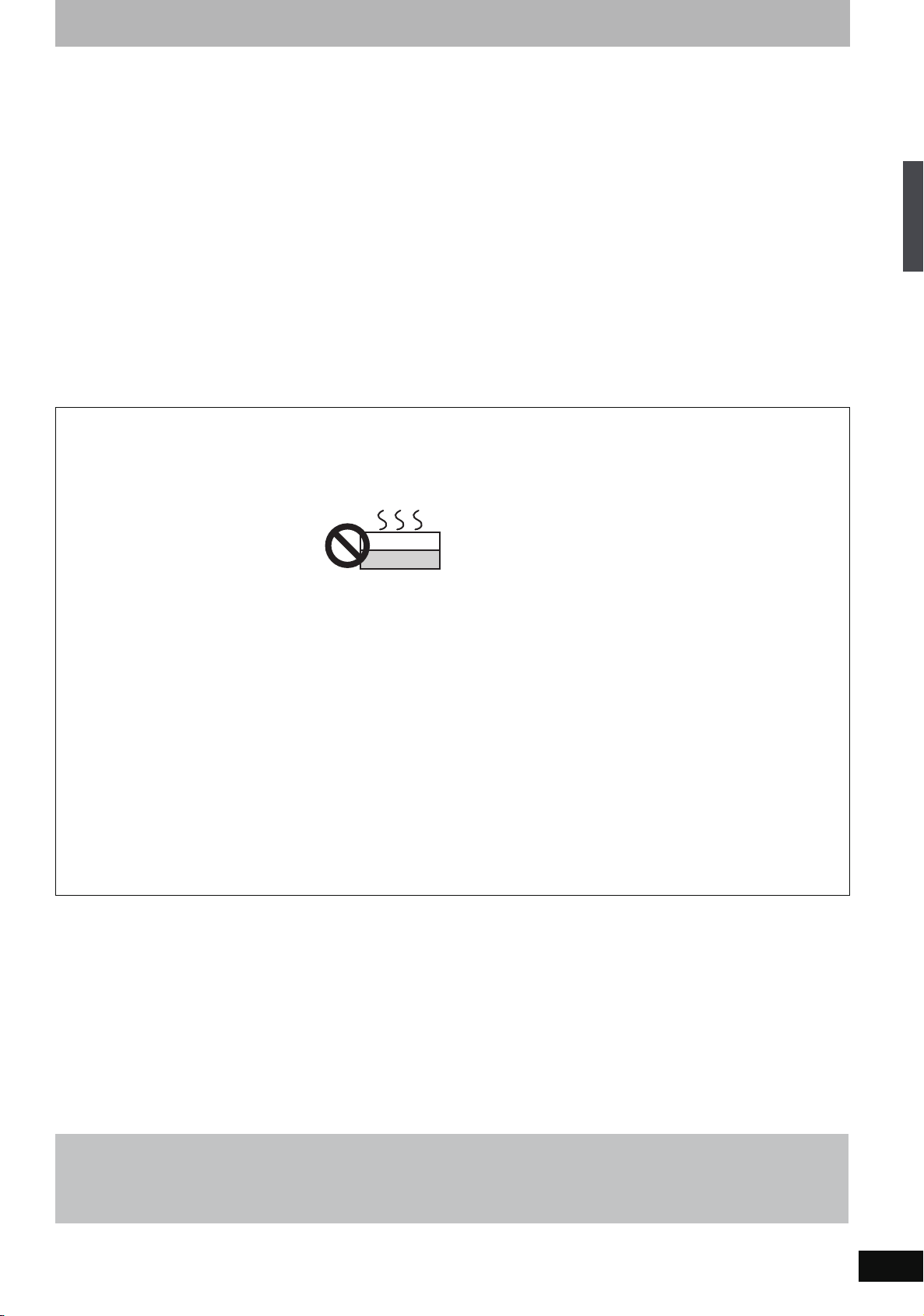
Cuidados de la HDD (unidad de disco duro)
La HDD es un instrumento de grabación de alta precisión, y debido a su capacidad para poder hacer una grabación larga y a su funcionamiento
de alta velocidad, es un dispositivo muy especial y muy susceptible de dañarse.
Como norma, guarde el contenido importante en un disco como copia de seguridad.
∫ La HDD es un dispositivo que no ha sido construido para aguantar la vibración o los golpes ni el polvo
Dependiendo del ambiente de instalación y del manejo de la HDD, algún contenido podría estropearse, y la reproducción y la grabación
resultarán imposibles. Durante el funcionamiento, especialmente, no someta la unidad a ninguna vibración ni golpe, y no desconecte el cable de
alimentación de CA del tomacorriente de casa. En el caso de que se produjese un fallo en el suministro de alimentación, el contenido durante la
grabación o la reproducción podría dañarse.
∫ La HDD es un dispositivo de almacenamiento temporal
La HDD no es un dispositivo de almacenamiento eterno para grabaciones. Utilice la HDD como un lugar de almacenamiento temporal para ver,
editar o guardar el contenido grabado en un disco.
∫ Guarde (copia de seguridad) inmediatamente todo el contenido tan pronto como note que puede haber
un problema con la HDD
Si hay alguna irregularidad con la HDD se pueden producir sonidos extraños o problemas con la imagen (ruido de bloque, etc.). La utilización de
la HDD en estas condiciones puede empeorar el problema y, en el peor de los casos, la HDD tal vez no pueda utilizarse más. Tan pronto como
note este tipo de problema, copie todo el contenido en el disco y solicite el servicio de reparaciones. El contenido (datos) grabado en una HDD
que no puede utilizarse resulta irrecuperable.
≥Cuando la HDD haya sido puesta automáticamente en el modo SLEEP (➡ abajo), o cuando la unidad haya sido encendida o apagada, puede
que se produzca un ruido inesperado. Esto no indica ningún problema con la unidad.
∫ Precauciones para la instalación
≥No haga la instalación en un lugar cerrado donde el ventilador
de refrigeración trasero y las aberturas de refrigeración
laterales queden tapadas.
≥Ponga la unidad en una superficie plana que no esté sujeta a
vibraciones o golpes.
≥No la coloque encima de ningún aparato
que produzca calor como, por ejemplo,
una grabadora de vídeo, etc.
≥No la coloque tampoco en un lugar donde
se produzcan con frecuencia cambios de
temperatura.
≥Colóquela en una zona donde no se produzca condensación. La
condensación es un fenómeno que forma humedad en una
superficie fría cuando se produce un cambio considerable en la
temperatura. La condensación puede causar daños internos en la
unidad.
≥Condiciones en las que se puede producir condensación
–Cuando se produzca un cambio brusco de temperatura (al pasar
de un lugar muy caluroso a uno muy frío, o viceversa, cuando esté
expuesta al aire procedente de un acondicionador de aire o
cuando el aire refrigerado impacte directamente sobre la unidad).
Cuando la HDD (se calienta durante el funcionamiento) esté
sometida al aire frío se podrá formar condensación en su interior,
y esto podría dañar los cabezales de la HDD, etc.
–Cuando la humedad sea alta o haya mucho vapor en la
habitación.
–Durante la estación lluviosa.
En los casos de arriba, sin encender la unidad, deje que ésta se
adapte a la temperatura de la habitación esperando 2–3 horas hasta
que desaparezca la condensación.
Esta unidad
Videograbadora
∫ El humo de los cigarrillos, etc. causa fallos en el
funcionamiento o averías
La unidad puede estropearse si entra en ella el humo de cigarrillos,
insecticidas, vapor, etc.
∫ Durante el funcionamiento
≥No mueva la unidad ni la someta a vibraciones o golpes. (La HDD
puede dañarse.)
≥No desconecte la clavija de alimentación de CA del tomacorriente
de casa, ni desactive el interruptor de alimentación.
Mientras la unidad está encendida, la HDD gira a gran velocidad. El
sonido o movimiento debido al giro es normal.
∫ Cuando traslade la unidad
1 Apague la unidad. (Espere hasta que “BYE” desaparezca del
visualizador.)
2 Desconecte la clavija de alimentación de CA del respectivo
tomacorriente.
3 Mueva la unidad cuando se haya parado completamente (2
minutos aproximadamente) para evitar someterla a vibraciones o
golpes. (Aunque apague la unidad, la HDD continuará
funcionando durante unos momentos.)
Notas importantes para la grabación/Cuidados de la HDD (unidad de disco duro)
∫ Tiempo de grabación restante de la HDD
Esta unidad graba utilizando un sistema de compresión de datos VBR (velocidad de bits variable) para variar los segmentos de datos grabados
de forma que concuerden con los segmentos de datos de vídeo que puedan causar diferencias en las cantidades de tiempo visualizadas y en el
espacio restante para grabar.
Si la cantidad de tiempo restante no es suficiente, borre cualquier título que no necesite para crear espacio suficiente antes de empezar a grabar.
(Borrar una lista de reproducción no aumentará el tiempo de grabación.)
∫
Cuando “SLEEP” aparezca en la visualización
La HDD ha sido puesta automáticamente en el modo SLEEP. (La HDD continúa girando a alta velocidad mientras la unidad está encendida. Para
prolongar la duración de la HDD, ésta se pondrá en el modo SLEEP si no se realiza ninguna operación durante 30 minutos mientras no hay un
disco en su bandeja.)
≥En el modo SLEEP, la reproducción o la grabación no empezarán inmediatamente porque la HDD tarda tiempo en reactivarse.
≥Cuando no se utilice la unidad recomendamos sacar el disco de la bandeja para poner el HDD en el modo SLEEP.
∫ Indemnización con respecto al contenido grabado
Panasonic no acepta ninguna responsabilidad por los daños directos o indirectos causados por cualquier tipo de problema que resulten en
una pérdida del contenido (datos) grabado o editado, y tampoco garantiza ningún contenido si la grabación o la edición no funcionan
correctamente. De la misma forma, esto que se acaba de indicar también se aplica en el caso de que se hagan reparaciones en la unidad
(incluyendo cualquier otro componente que no esté relacionado con la HDD).
RQT8367
9
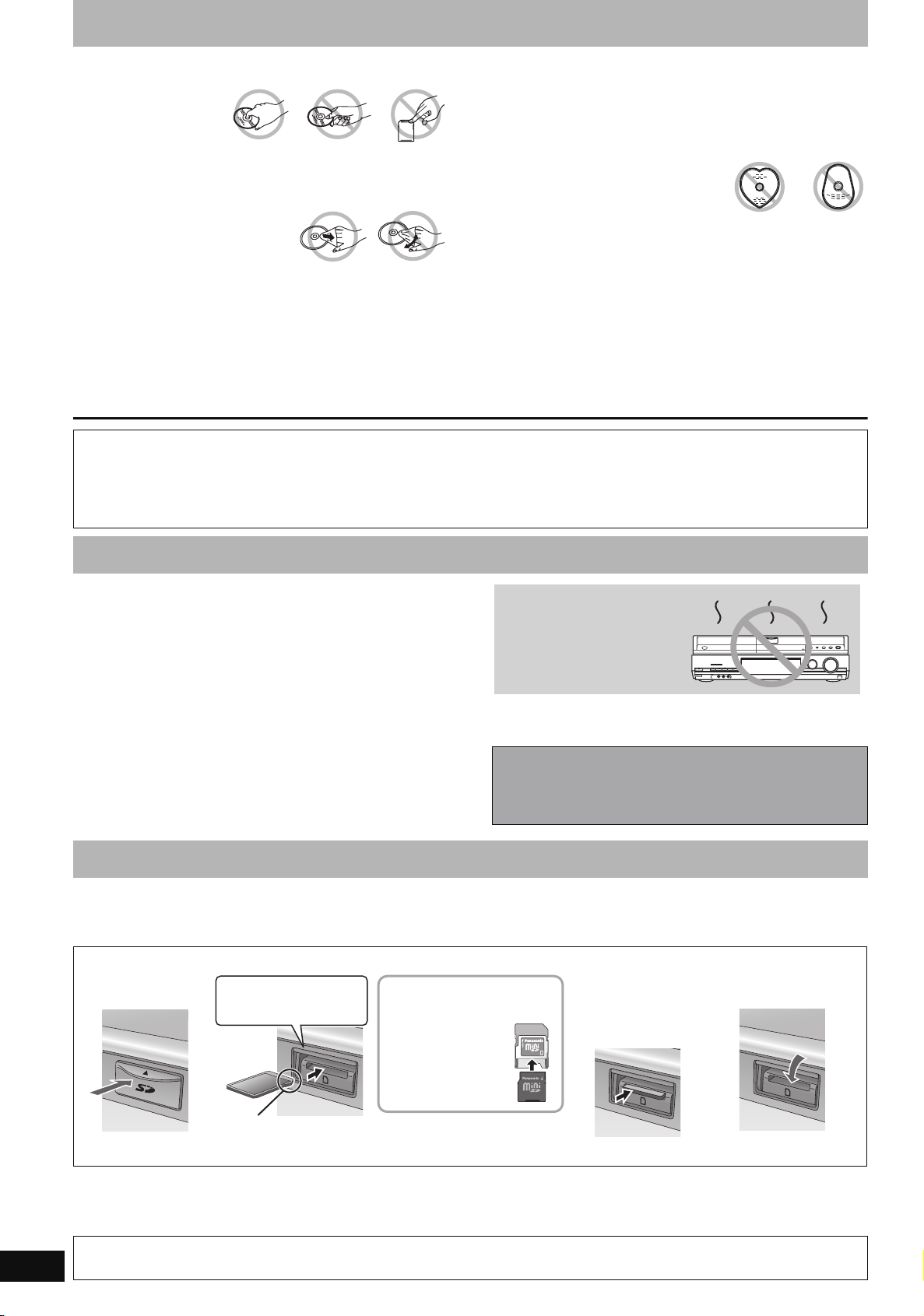
Manejo de discos y tarjetas
∫ Cómo sujetar un disco o una tarjeta
No toque la superficie
grabada ni la superficie de
los terminales.
∫ Acerca de los discos sin cartucho
Tenga cuidado para no rayarlos ni ensuciarlos.
≥No deje caer, no apile ni golpee los discos. No ponga objetos
encima de ellos.
≥No utilice los discos siguientes:
–Discos con adhesivo expuesto de pegatinas o etiquetas quitadas
(discos de alquiler, etc.).
–Discos muy deformados o agrietados.
–
Discos de formas irregulares como,
por ejemplo, en forma de corazón
.
∫ Si hay suciedad o condensación en el disco
Pase un paño húmedo y luego uno seco.
∫ Precauciones de manejo
≥
No coloque etiquetas ni pegatinas en los discos. (Esto puede causar deformaciones
y desequilibrio en la rotación del disco, y éste no podrá utilizarse más.)
≥
Escriba en la cara de la etiqueta del disco con un rotulador de punta de fieltro
suave. No utilice bolígrafos ni otros instrumentos de escritura duros.
≥
No utilice limpiadores de discos de vinilo, bencina, diluyente, líquidos
para impedir la electricidad estática o cualquier otro disolvente.
≥No utilice protectores o cubiertas a prueba de arañazos.
≥No exponga los terminales de la tarjeta al agua, suciedad o
sustancias extrañas.
El fabricante no acepta ninguna responsabilidad ni ofrece ninguna compensación por la pérdida de material grabado o editado debida a problemas con
la unidad o el medio de grabación, y tampoco acepta responsabilidad ni ofrece compensación por los daños que puedan ocasionar tales pérdidas.
Ejemplos de causas de tales pérdidas son:
≥
Un disco grabado y editado con esta unidad se reproduce en una grabadora DVD o en una unidad de disco de ordenador fabricada por otra compañía.
≥Un disco utilizado como se describe más arriba y reproducido de nuevo en esta unidad.
≥
Un disco grabado y editado con una grabadora DVD o unidad de disco de ordenador fabricada por otra compañía se reproduce en esta unidad.
≥No ponga los discos en los lugares
siguientes:
–A la luz solar directa.
–Donde haya mucho polvo o humedad.
–Cerca de un calentador.
–Lugares propensos a cambios de temperatura significativos
(puede producirse condensación).
–Donde se produce electricidad estática u ondas
electromagnéticas.
≥Para que los discos no se rayen ni ensucien, vuelva a meterlos en
sus cajas o cartuchos cuando no los utilice.
Cuidados de la unidad
Las condiciones ambientales, especialmente la temperatura, la
humedad y el polvo, afectan a las piezas de precisión de esta
unidad. El humo de los cigarrillos también puede causar fallos
en el funcionamiento o averías.
Para limpiar esta unidad, pase por ella un paño blando y seco.
≥No utilice nunca alcohol, diluyente de pintura o bencina para
limpiar esta unidad.
≥Antes de utilizar un paño tratado químicamente, lea
cuidadosamente las instrucciones que lo acompañan.
Tenga en cuenta los puntos siguientes para asegurar un buen
sonido e imagen continuos.
El polvo y la suciedad pueden adherirse a la lente de la unidad a
medida que pasa el tiempo, haciendo imposible poder reproducir o
grabar discos.
Utilice el
limpiador de lentes DVD
la frecuencia de uso y el ambiente donde funcione. Lea cuidadosamente las
instrucciones del limpiador de lentes antes de utilizarlo.
(RP-CL720PP) una vez por año, según
No ponga la unidad
encima de amplificadores
u otros equipos que
puedan calentarse.
El calor puede dañar la unidad.
[Nota]
No tape el ventilador de refrigeración interno del panel trasero.
Antes de mover la unidad, asegúrese de que la
bandeja del disco esté vacía.
Si no lo hace correrá el riesgo de dañar seriamente el disco
y la unidad.
Introducción/Extracción de la tarjeta SD
Cuando parpadea el indicador de tarjeta (“SD”) en el visualizador de la unidad, se está leyendo la tarjeta o se está escribiendo en ella. No
apague la unidad ni saque la tarjeta. Esto puede causar un fallo en el funcionamiento o hacer que se pierda su contenido.
≥El insertar objetos extraños puede ocasionar un funcionamiento defectuoso.
≥Puede utilizar tarjetas de memoria SD con capacidades de 8 MB a 2 GB (➡ 6).
Abertura de la tapa Inserción de la tarjeta Extracción de la
Pulse la parte saliente
para abrir la tapa.
Presione en el centro de la
tarjeta hasta que quede colocada
haciendo un ruido seco.
Si está utilizando una
tarjeta miniSD
insértela en el
adaptador de tarjeta
miniSD
con ella.
Inserte y retire este
adaptador de la unidad.
TM
,
TM
suministrado
ADAPTER
tarjeta
1
Presione el centro
de la tarjeta.
2
Tire de ella recta.
Cierre de la tapa
RQT8367
10
Introduzca la tarjeta con la etiqueta hacia arriba y la
esquina recortada hacia la derecha.
(No se olvide de cerrar la tapa. ➡ derecha)
Función automática de selección de la unidad
≥Si inserta una tarjeta SD mientras que la unidad está parada, aparece la pantalla “Operaciones de la tarjeta SD.”.
Pulse [3, 4] para seleccione un detalle y pulse [ENTER] para pasar a la unidad SD (➡ 32, 46).
Si quita la tarjeta SD, se selecciona automáticamente la unidad HDD.
Guarde las pequeñas tarjetas de memoria como es la tarjeta SD fuera del alcance de los niños. En el caso
de que se la traguen, consulte de inmediato a un médico.
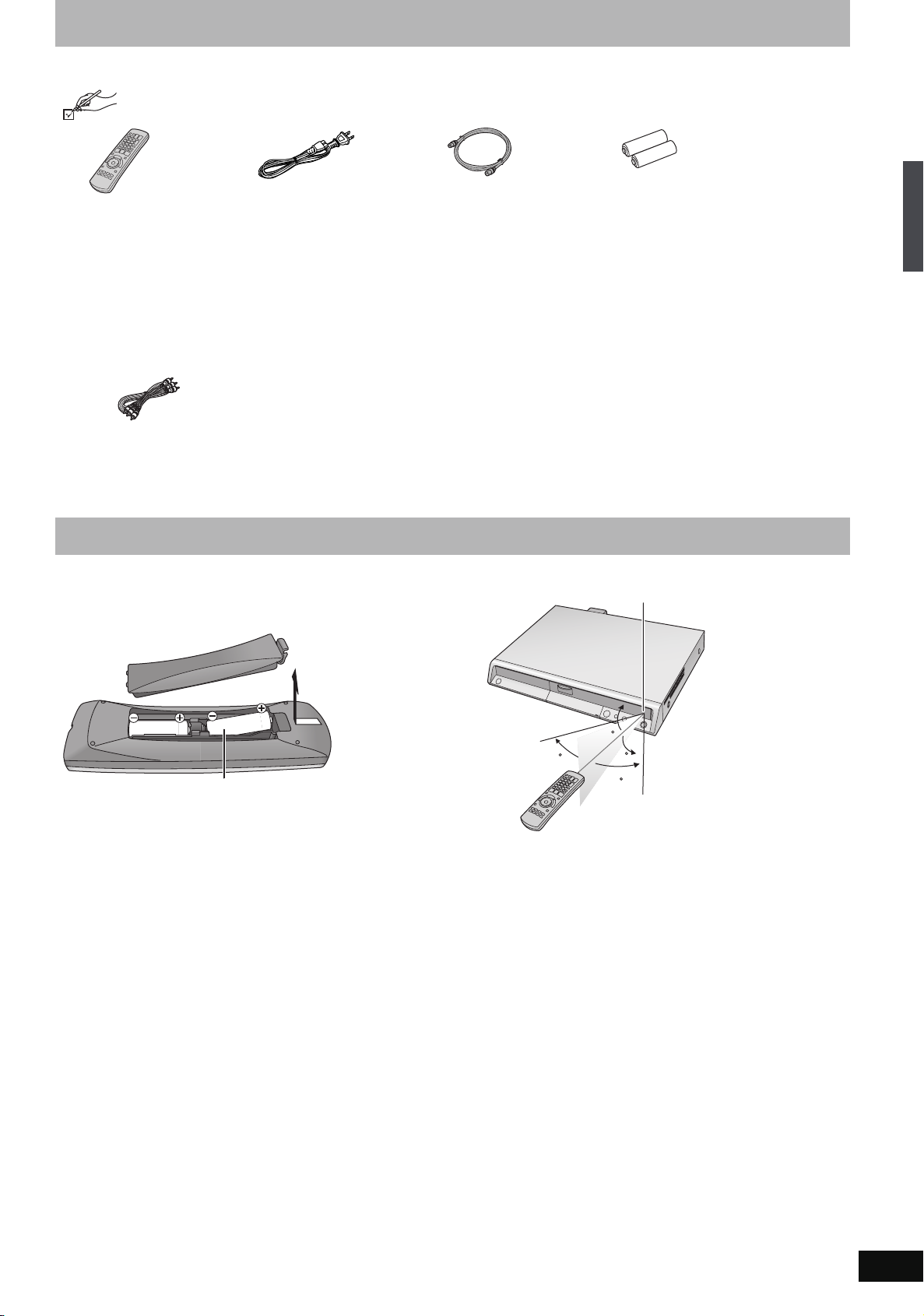
Accesorios
Verifique e identifique los accesorios suministrados.
(Números de productos correctos a partir de marzo de 2006. Pueden estar sujetos a cambios.)
∏∏∏∏
1 Mando a
distancia
(EUR7659YH0)
∏
1 Cable de audio/
vídeo
1 Cable de
alimentación de
CA
≥Para utilizar con
esta unidad
solamente. No lo
utilice con otro
equipo.
No utilice los cables
de otro equipo con
esta unidad.
1 75 ≠ cable
El mando a distancia
∫ Pilas
≥Inserte las pilas de forma que los polos (i y j) coincidan con los
del mando a distancia.
≥Cuando cierre la tapa, insértela con el lado j (menos).
coaxial
2Pilas
para el mando a
distancia
∫ Utilización
Sensor de señales del mando a distancia
R6/LR6, AA
≥No utilice baterías recargables.
≥No mezcle pilas viejas y nuevas.
≥No utilice tipos diferentes al mismo tiempo.
≥No caliente ni exponga las pilas a las llamas.
≥No las desarme ni cortocircuite.
≥No intente cargar pilas alcalinas o de manganeso.
≥No utilice pilas si se ha pelado la cubierta.
El manejo incorrecto de las pilas puede causar fugas de electrolito,
el cual puede dañar los objetos con los que entra en contacto y
puede causar un incendio.
Quite las pilas si el mando a distancia no va a ser utilizado durante
mucho tiempo. Guárdelas en un lugar fresco y seco.
Operaciones del mando a distancia (➡ 12)
[Nota]
Si no puede controlar la unidad o televisor con el mando a distancia
después de haber cambiado las pilas, vuelva a introducir los
códigos (➡ 21).
30
20
20
30
7 m directamente en frente de la unidad
Manejo de discos y tarjetas/Cuidados de la unidad/Introducción/Extracción de la tarjeta SD/Accesorios/El mando a distancia
RQT8367
11
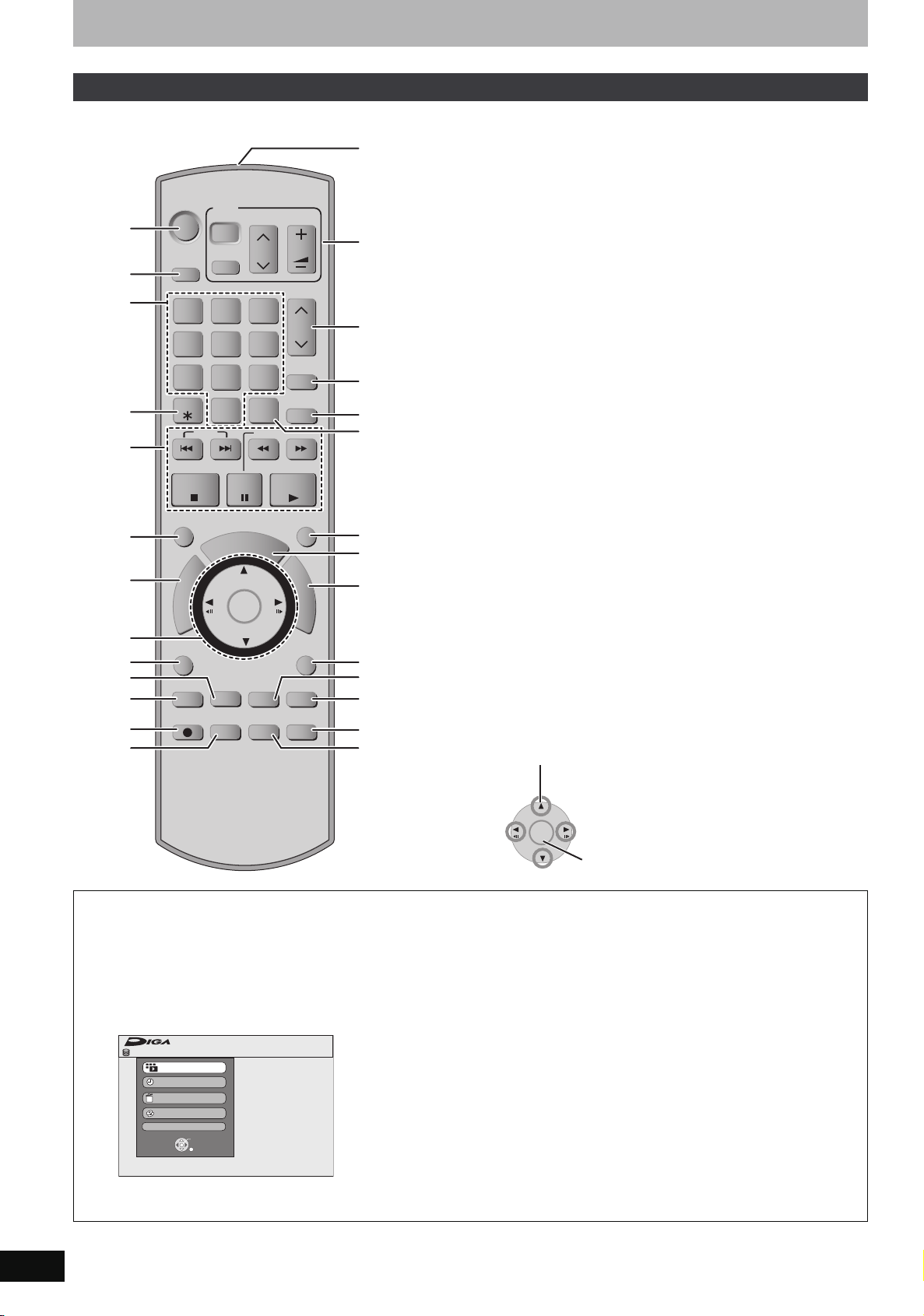
Guía de referencia del mando
F Rec
STATUS
REC MODE
DISPLAY
REC
AUDIO
Info
CREATE
CHAPTER
ENTER
RETURN
SUB MENU
S
CM SKIP
TIME SLIP
PAUSE
STOP
SLOW/SEARCH
SKIP
DELETE
SETUP
CH
PAGE
VOLUME
CH
TV
DRIVE
SELECT
POWER
TV/VIDEO
POWER
A B
ENTER
Mando a distancia
Las instrucciones para la utilización se describen generalmente utilizando el mando a distancia.
1
2
3
4
5
6
7
8
9
:
;
<
=
SUB MENU
DVD
POWER
POWER
Í
DRIVE
TV/VIDEO
SELECT
1
7
CANCEL
SKIP
STOP
TIME SLIP
R
O
T
A
G
I
V
A
N
T
C
E
R
I
D
DISPLAY
AUDIO
REC MODE
REC
TV
Í
2
54
8
0
PAU S E
C
S
ENTER
CH
3
6
9
INPUT
SELECT
SLOW/SEARCH
D
E
U
H
L
CREATE
CHAPTER
STATUS
PLAY/x1.3
E
VOLUME
PAG E
CH
SETUP
DELETE
CM SKIP
F
U
N
C
T
I
O
N
S
RETURN
Info
F Rec
>
?
@
A
B
C
D
E
F
G
H
I
J
K
1 Encienda la unidad (➡ 18)
2 Selección de la unidad (HDD, DVD o SD) (➡ 22, 28, 32)
3 Selección de números de canales y títulos, etc./Entrada de
números
4 Cancelar
5 Operaciones básicas para la grabación y la reproducción
6 Salto del tiempo especificado (➡ 30)
Muestra el DIRECT NAVIGATOR/menú superior (➡28
7
8 Selección/Inserción, de cuadro en cuadro (➡ abajo)
9 Muestra menús secundarios (➡ 36)
: Muestra menús en pantallas (➡ 34)
Botón “B” para DIRECT NAVIGATOR (➡ 32)
; Selecciona audio (➡ 25, 30)
Botón “A” para DIRECT NAVIGATOR (➡ 28)
< Inicia la grabación (➡ 22)/Especifica un tiempo para detener la
grabación (➡ 24)
= Cambia el modo de grabación (➡ 22)
> Transmita la señal del mando a distancia
? Operaciones de televisión (➡ 21)
@ Selección de canales (➡ 22)
A Muestra CONFIGURACIÓN menú (➡ 52)
B Borra los elementos (➡ 35)
C Selección de entrada (IN1, IN2, IN3 o DV) (➡ 45)
D Salta un minuto en adelante (➡ 30)
E Muestra la lista de la grabación programada (➡ 26)
F Muestra la ventana FUNCIONES (➡ abajo)
G Retorno a pantalla anterior
H Crear capítulos (➡ 30)
I Este botón sirve para los elementos que no están disponibles en
su área.
J Inicia la grabación flexible (➡ 24)
K Muestra mensajes de estado (➡ 30)
, 29, 31, 36)
∫ Uso del cursor
≥Selecciona elementos en las pantallas de menús y los
establece.
Pulse arriba, abajo, a la izquierda, y a la derecha para
seleccionar un elemento.
Puede desplazar también cuadro a cuadro (atrás/avance).
Durante la parada, pulse [2;] o [;1] (izquierda/derecha).
RQT8367
12
Operaciones compartidas cuando pulsa [FUNCTIONS].
Utilizando la ventana FUNCIONES usted puede tener acceso rápido y fácil a
las funciones principales. Por ejemplo, cuando quiere borrar un título con
BORRAR Navegador o copiarlo con Navegador COPIA, etc. (➡ 35, 42)
1 Durante la parada
Pulse [FUNCTIONS].
FUNCIONES
ENTER
RETURN
Espacio disponible :
HDD
Reproducir
Programar
Borrar
Copiar
Otras funciones
Las funciones visualizadas dependen de la unidad seleccionada o del
tipo de disco.
88:36 SP
ENTER
Pulse [ENTER] para confirmar.
2 Pulse [3, 4] para seleccionar un
elemento y pulse [ENTER].
Si selecciona “Otras funciones”, pulse [3, 4] para
seleccionar un elemento y pulse [ENTER].
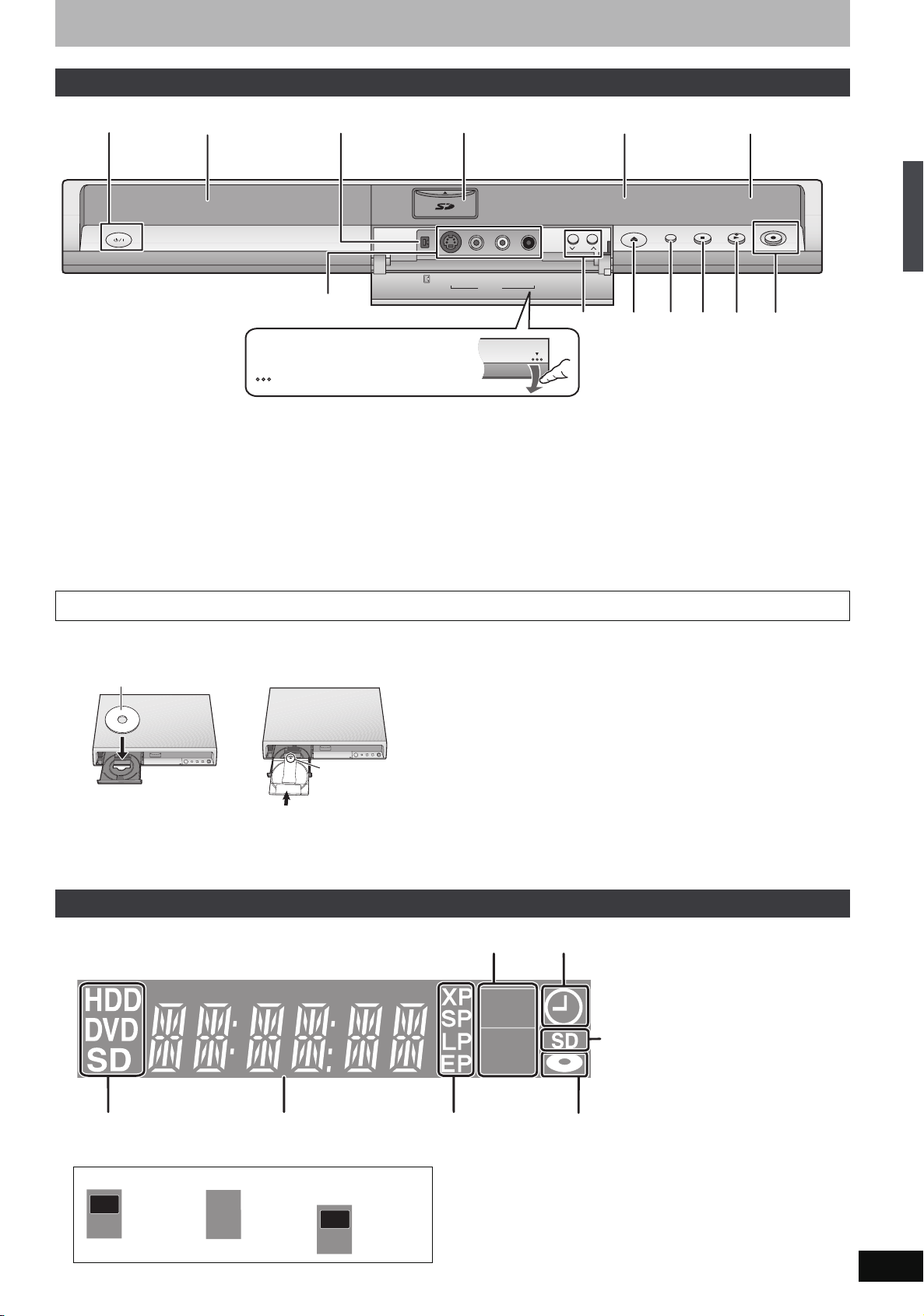
Unidad principal
k
1. 3
1
2
POWER
3
7
Abertura del panel delantero
Presione sobre la parte
con su dedo.
1 Botón POWER (POWER Í/I) (➡ 18)
Pulse este interruptor para cambiar del modo de alimentación
conectada al modo de alimentación en espera o viceversa. En el
modo de alimentación en espera, el aparato consume una
pequeña cantidad de corriente.
2 Bandeja de disco (➡ abajo)
3 Conectador para el camcorder de vídeo digital (DV) (➡ 45)
4 Ranura de tarjeta SD (➡ 10)
5 Visualizador (➡ abajo)
6 Sensor de señales del mando a distancia
7 Conectadores para equipo externo (➡ 45)
DV IN
4
S VIDEO VIDEO
L/MONO-AUDIO-R
IN2
8 Selección de canales (➡ 22)
9 Apertura/Cierre de la bandeja del disco (➡ 22, 28)
: Selección de la unidad (➡ 22, 28, 32)
La unidad cambia cada vez que usted pulsa [DRIVE SELECT].
; Parada (➡ 22, 29)
< Inicia la reproducción (➡ 28)
= Inicia la grabación (➡ 22)
Especifica el tiempo para detener la grabación (➡ 24)
Terminales del panel trasero (➡ 14-17)
8
5
DRIVE
OPEN/CLOSE
SELECT
CH
9
:
;
<
6
REC
1.3
Guía de referencia del mando
=
Cómo insertar un disco
∫ Disco sin cartucho
Insértelo con la cara impresa
hacia arriba.
∫ Disco en cartucho
Insértelo a tope.
El visualizador de la unidad
Insértelo con la
flecha hacia
adentro.
Pulse [< OPEN/CLOSE] en la unidad principal para abrir la bandeja
e inserte un disco (Para cerrar la bandeja pulse de nuevo el botón.)
≥Cuando utilice un DVD-RAM de 8 cm o un DVD-R de 8 cm, quite el
disco del cartucho.
≥No es posible grabar ni reproducir continuamente desde un lado al
otro en un disco de dos lados. Tendrá que expulsar el disco y
ponerlo al revés.
Función automática de selección de la unidad
[RAM] [Sólo para discos que tienen la lengüeta de protección contra
la escritura en el cartucho puesta en “PROTECT” (➡ 48, Protección
de cartucho)] [DVD-V] [DVD-A] [VCD] [CD]
≥Si la unidad está parada o está grabando en la HDD, ésta pasa
automáticamente a la unidad DVD cuando tiene insertado un
disco.
≥Si expulsa un disco y cierra la respectiva bandeja, se selecciona
automáticamente la unidad HDD.
21
REC
3
PLAY
54
1 2 Indicador de la grabación programada
Grabación Reproducción Grabación/
Reproducción
REC
PLAY
REC
PLAY
3 Se enciende cuando inserta una tarjeta SD en la respectiva
ranura de tarjeta SD.
4 Se enciende cuando selecciona la unidad HDD, DVD o SD.
5 Sección del visualizador principal
6 Modo de grabación
7 Se enciende cuando se halla insertado un disco soportado por
esta unidad.
76
RQT8367
13
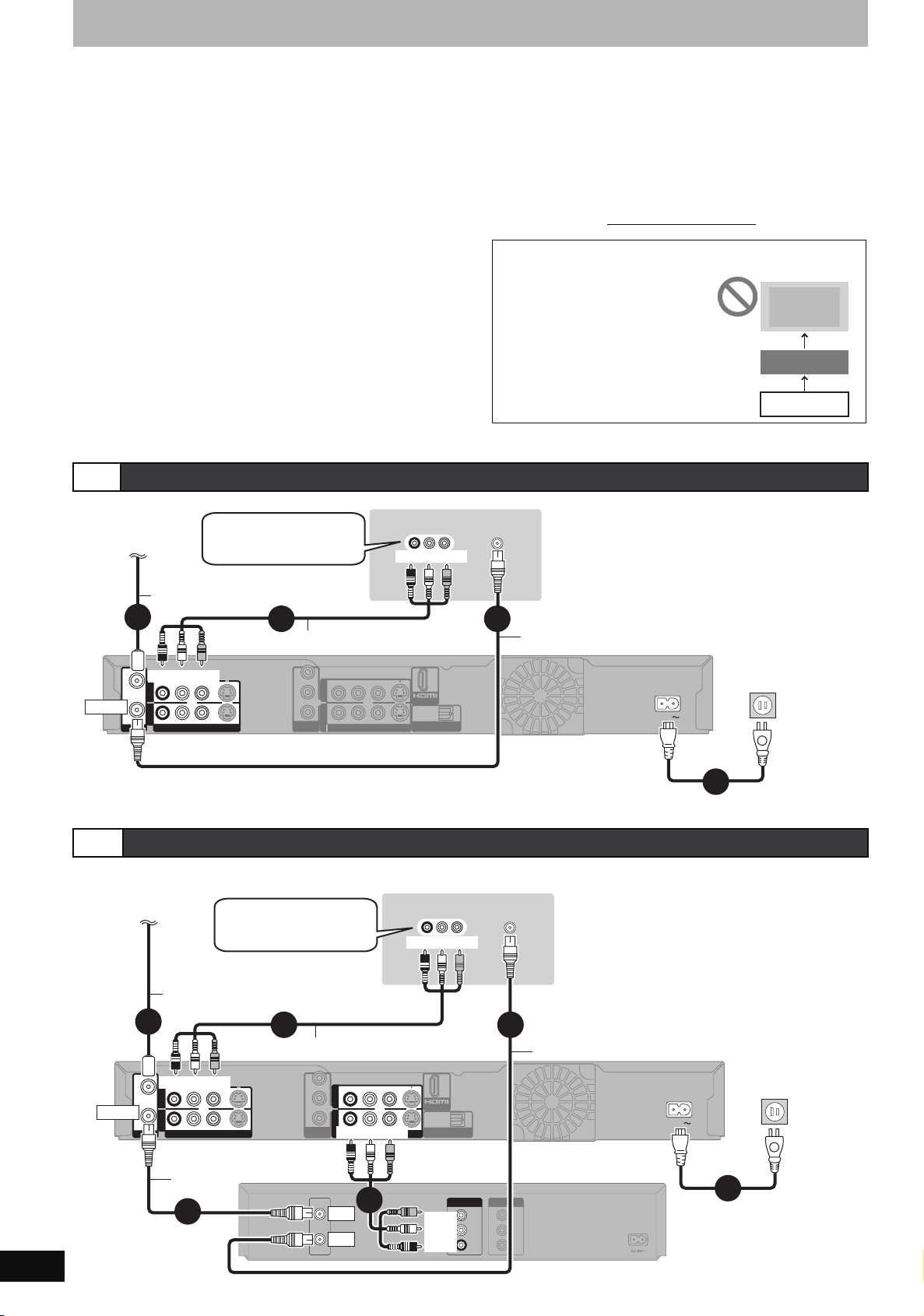
PASO 1
Conexión
Esta sección incluye los diagramas de cuatro comunes métodos de conexión (A–D, página 14-15). Conecte usando lo mejor que le conviene.
≥Antes de hacer la conexión, apague todos los equipos y lea los manuales de instrucciones apropiados.
Cuando usa un servicio de cable o uno de satélite.
≥Es menester que se subscriba a un servicio de TV de cable o satélite para que pueda ver sus programas.
≥Llame a su proveedor del servicio por lo que respecta a la caja de cable o receptor de satélite.
∫ Terminal RF OUT
La señal de imagen y sonido desde esta unidad no llega al televisor
a través del terminal RF OUT.
Tenga cuidado de conectar al televisor uno de los siguientes
terminales de esta unidad: el terminal AUDIO/VIDEO OUT, el
∫ Cuando la unidad no vaya a utilizarse durante
mucho tiempo
Para ahorrar energía, desenchufe la unidad del tomacorriente. Esta
unidad consume una pequeña cantidad de energía aunque se
encuentre apagada (13,5 W aproximadamente
).
S VIDEO OUT, el COMPONENT VIDEO OUT o bien el terminal
HDMI AV OUT.
≥Se remite a la página 16 si el conectador de la antena no se
empareja.
Si su televisor no está dotado de los terminales AUDIO/VIDEO, es
necesario un modulador RF. Llame a su concesionario local para
más información.
∫ Ventilador de refrigeración
El ventilador de refrigeración se hace funcionar alguna vez para
Conecte directamente la unidad al televisor
(Conexión B, D)
Si conecta la unidad al televisor a
través de un selector AV o una
videograbadora, los sistemas de
protección del copyright afectarán a
la señal de vídeo y la imagen no se
mostrará correctamente.
Televisor
Videograbadora
enfriar los circuitos dentro de la unidad mientras ésta está apagada.
Para detectar el funcionamiento del usuario y preparar un rápido
REC&PLAY, unos circuitos necesitan estar activados aun cuando la
Esta unidad
unidad esté apagada.
A Conexión a un televisor
Cable de la pared o
la señal de antena
≥Si quiere lograr una más
alta calidad de la imagen.
(➡ 16, 17)
AUDI O IN
VIDEO IN
R L
Rojo Blanco Amarillo
VHF/UHF
RF IN
Televisor
75 ≠ cable
coaxial
RF OUT
1
RF
Rojo Blanco Amarillo
IN
OUT1
OUT2
RF
OUT
VHF/UHF
R-AUDIO-L
VIDEO
S VIDEO
3
Cable de audio/vídeo (incluido)
Y
IN1
B
P
P
R
IN3
COMPONENT
R-AUDIO-L
VIDEO
VIDEO OUT
S VIDEO
AV OUT
OPTICAL
DIGITAL AUDIO OUT
(
PCM/BITSTREAM
2
75 ≠ cable coaxial
(incluido)
)
Esta unidad
AC IN
Cable de alimentación de CA (incluido)
Conecte solamente después de haber finalizado todas las demás
conexiones.
B Conexión a un televisor y videograbadora
La conexión permite a la videograbadora ser usada para que reproduzca y grabe cuando esta unidad está apagada.
Cable de la pared o
la señal de antena
≥Si quiere lograr una más
alta calidad de la imagen.
(➡ 16, 17)
AUDI O IN
VIDEO IN
R L
Rojo Blanco Amarillo
VHF/UHF
RF IN
Televisor
Al tomacorriente de CA de
casa
(CA 120 V, 50/60 Hz)
4
RQT8367
14
RF OUT
1
RF
IN
Rojo Blanco Amarillo
OUT1
OUT2
RF
OUT
VHF/UHF
75 ≠ cable
coaxial
VIDEO
R-AUDIO-L
75 ≠ cable
coaxial
(incluido)
2
4 3
Cable de audio/vídeo (incluido)
Y
IN1
B
P
P
R
IN3
COMPONENT
S VIDEO
Rojo Blanco Amarillo
VIDEO OUT
VHF/UHF
RF IN
IN
OUT
VHF/UHF
RF OUT
R-AUDIO-L
5
VIDEO
S VIDEO
Cable de
audio/vídeo
AV OUT
OPTICAL
DIGITAL AUDIO OUT
(
PCM/BITSTREAM
Amarillo
Blanco
Rojo
OUT
75 ≠ cable coaxial
Al tomacorriente de CA
de casa
(CA 120 V, 50/60 Hz)
Esta unidad
)
AC IN
Videograbadora
IN
VIDEO
VIDEO
IN
OUT
AUDIO
AUDIO
L
L
AUDIO
AUDIO
R
R
6
Cable de alimentación de CA
(incluido)
Conecte solamente después
de haber finalizado todas las
demás conexiones.
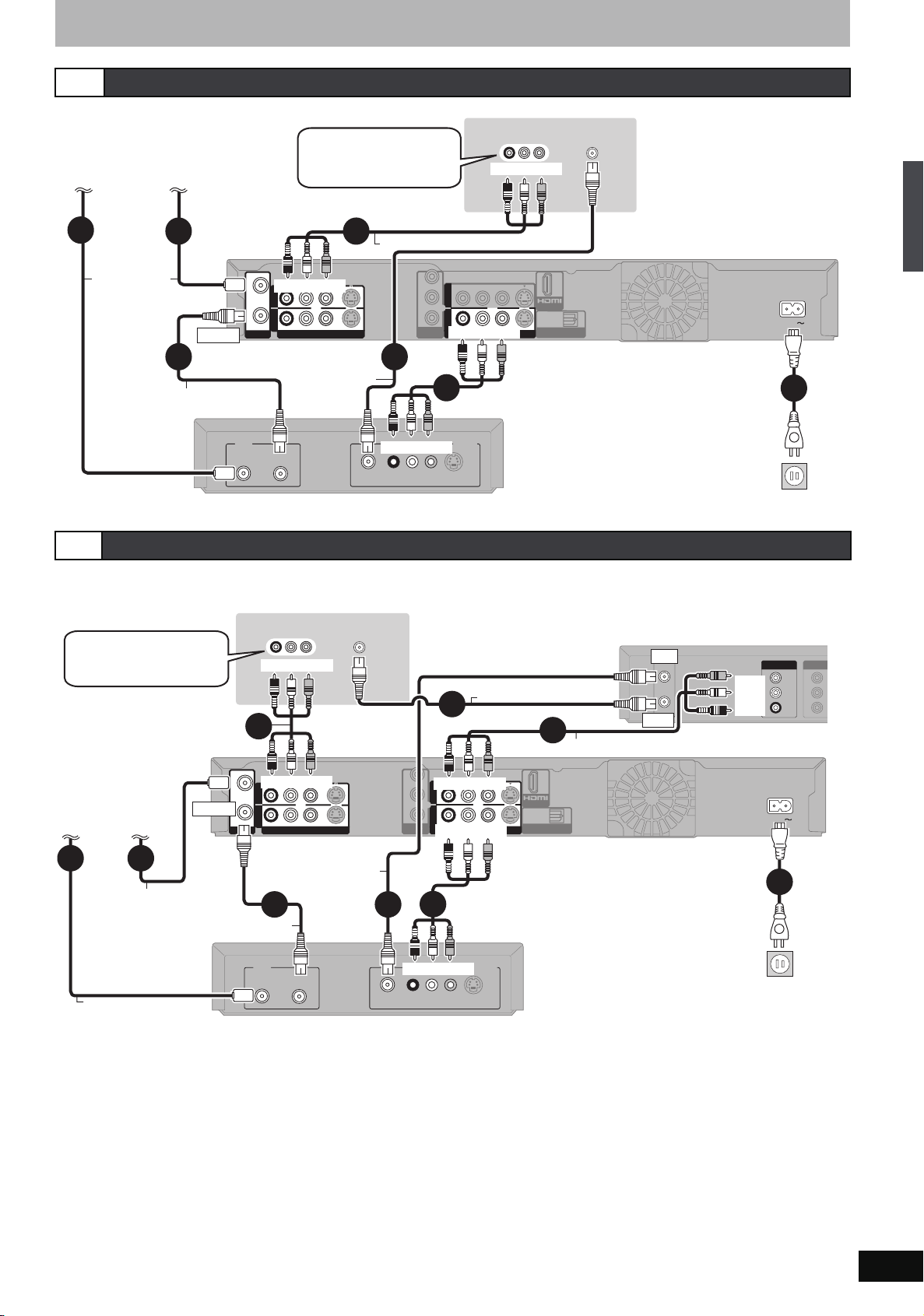
C Conexión a un televisor y caja de cable o receptor de satélite
U
U
D
I
Antena de
satélite (sólo
receptor de
satélite)
1
75 ≠ cable
coaxial
75 ≠ cable coaxial
(incluido)
Cable de la pared o la
señal de antena
2
RF
IN
Rojo Blanco Amarillo
OUT1
OUT2
RF
OUT
RF OUT
VHF/UHF
5
IN
Satellite Cable
≥Si quiere lograr una más
alta calidad de la imagen.
(➡ 16, 17)
4
Cable de audio/vídeo (incluido)
S VIDEO
VIDEO
R-AUDIO-L
75 ≠ cable
3
coaxial
Rojo Blanco Amarillo
R L
RF
AUDI O
Y
P
B
PR
COMPONENT
VIDEO OUT
VIDEO
6
S-VIDEO
AUDI O IN
Rojo Blanco Amarillo
IN1
IN3
Rojo Blanco Amarillo
R-AUDIO-L
VIDEO
Cable de
audio/vídeo
OUT
R L
S VIDEO
VHF/UHF
VIDEO IN
AV OUT
OPTICAL
DIGITAL AUDIO OUT
(
PCM/BITSTREAM
RF IN
)
Cable de alimentación de CA
(incluido)
Conecte solamente después de haber
finalizado todas las demás
conexiones.
Televisor
Al tomacorriente de CA de
casa
(CA 120 V, 50/60 Hz)
Caja de cable o receptor de satélite
D
Conexión a un televisor, videograbadora y caja de cable o receptor de satélite
La conexión permite a la videograbadora ser usada para que reproduzca y grabe cuando esta unidad está apagada.
PASO 1 Conexión
Esta unidad
AC IN
7
≥Si quiere lograr una más
alta calidad de la imagen.
(➡ 16, 17)
Cable de audio/
vídeo (incluido)
Antena de
satélite
(sólo
receptor de
Cable de la
pared o la
señal de
antena
satélite)
1 2
75 ≠ cable coaxial
75 ≠ cable coaxial (incluido)
75 ≠ cable coaxial
RF OUT
Televisor
AUDI O IN
R L
Rojo Blanco Amarillo
VIDEO IN
VHF/UHF
RF IN
4
RF
IN
Rojo Blanco Amarillo
OUT1
OUT2
RF
OUT
VHF/UHF
R-AUDIO-L
75 ≠ cable coaxial
5
IN
Satellite Cable
Caja de cable o receptor de satélite
VIDEO
S VIDEO
6
RF
3
Y
Rojo Blanco Amarillo
IN1
B
P
P
R
IN3
COMPONENT
R-AUDIO-L
VIDEO OUT
Rojo Blanco Amarillo
7
Rojo Blanco Amarillo
VIDEO
R L
AUDI O
S-VIDEO
75 ≠ cable coaxial
AV OUT
OPTICAL
DIGITAL AUDIO OUT
(
S VIDEO
PCM/BITSTREAM
VIDEO
Cable de
audio/vídeo
OUT
Videograbadora
8
Cable de audio/vídeo
)
Cable de alimentación
de CA (incluido)
Conecte solamente
después de haber
finalizado todas las
demás conexiones.
IN
VHF/UHF
OUT
RF IN
VHF/UHF
RF OUT
Amarillo
Blanco
Rojo
Al tomacorriente de CA de
casa
(CA 120 V, 50/60 Hz)
IN
OUT
VIDEO
OUT
AUDIO
L
AUDIO
R
Esta unidad
AC IN
9
VI
A
A
RQT8367
15
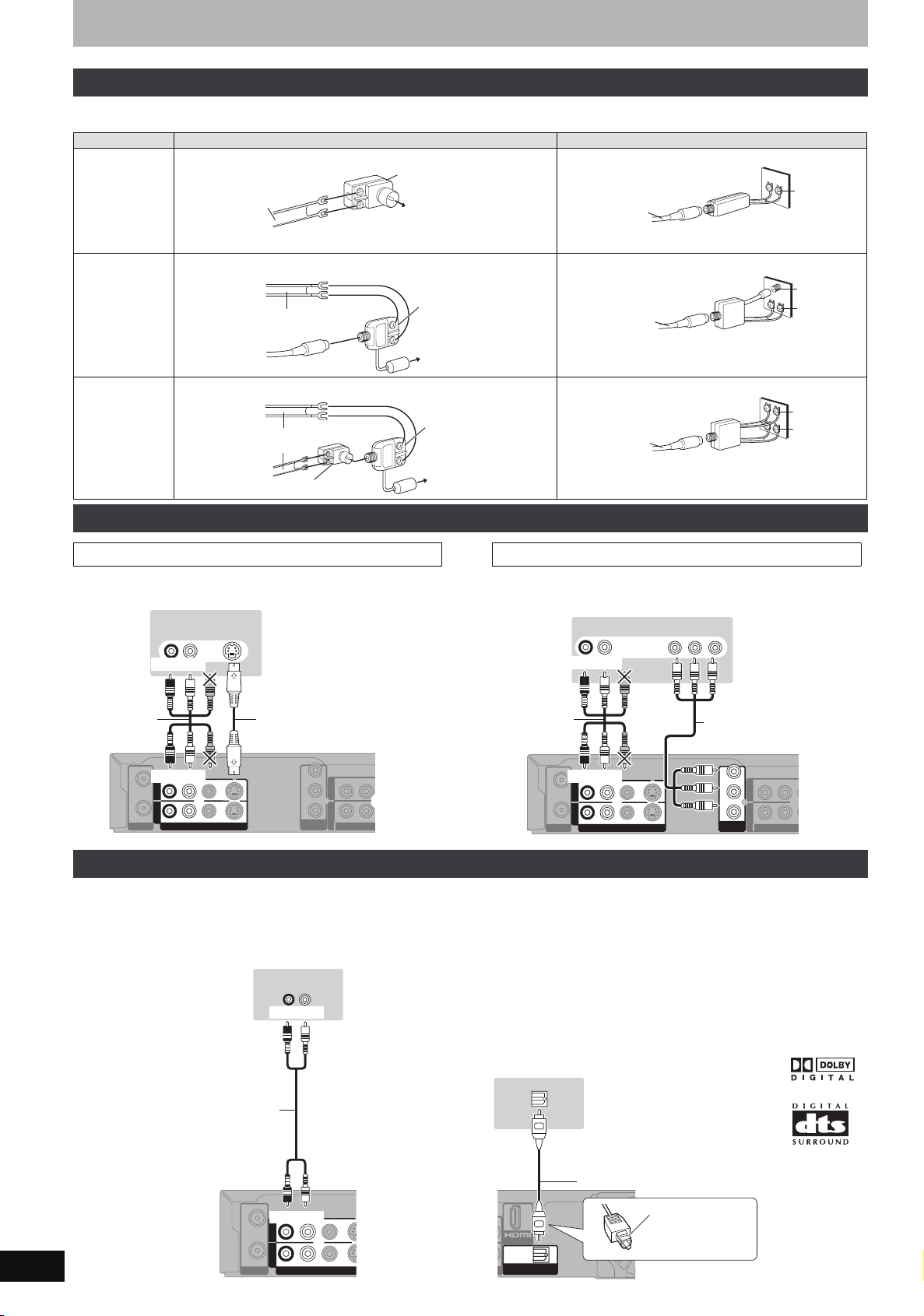
PAS O
V
D
V
1
Conexión
Si el conectador de la antena no se empareja
Use una de las siguientes conexiones para adaptar el cable de la antena al terminal RF IN de la unidad, y el cable coaxial de 75 ≠ a los
terminales de antena en el equipo (televisor etc.). Se refiera a las instrucciones de funcionamiento del equipo.
Tipo Esta unidad Otro equipo (televisor etc.)
Un cable de
dos
conductores
Desde la antena
Cable de dos
conductores
(Plano) 300 ≠
Transformador 300–75 ≠
Al terminal RF IN de
esta unidad
Transformador 75–300 ≠
75 ≠ cable
coaxial
VHF o
UHF
Televisor
Un cable de
dos
conductores
y una clavija
coaxial
Desde la antena
Cable de dos conductores
(Plano) 300 ≠
(Redondo) 75 ≠
cable coaxial
Mezclador de banda
VHF/UHF
Al terminal RF IN
de esta unidad
Dos cables
de dos
conductores
Desde la antena
Cable de dos
Mezclador de banda
VHF/UHF
conductores (Plano)
300 ≠
Transformador 300–75 ≠
Al terminal RF IN
de esta unidad
Para lograr una calidad de la imagen aún más alta
Conexión al terminal S VIDEO IN
Los terminales S VIDEO OUT logran una imagen más viva que la
del terminal VIDEO OUT. (El resultado real depende del televisor.)
Audio/Vídeo
cable
RF
IN
RF
OUT
VHF/UHF
AUDI O IN
R L
Rojo Bl anco
Rojo Blanco
OUT1
OUT2
R-AUDIO-L
S VIDEO IN
VIDEO
Cable S Vídeo
S VIDEO
Televisor
Y
P
B
PR
COMPONENT
VIDEO OUT
Esta unidad
IN1
IN3
R-AUDIO-L
Separador de banda VHF/
UHF
75 ≠ cable
coaxial
Separador de banda
VHF/UHF
75 ≠ cable
coaxial
VHF
UHF
Televisor
VHF
UHF
Televisor
Conexión a los terminales COMPONENT VIDEO IN
Estos terminales pueden usarse para el entrelazado o la salida progresiva
➡
67) y proporcionan una imagen más clara que la del terminal S VIDEO OUT.
(
Conecte a los terminales del mismo color.
Audio/Vídeo
cable
RF
IN
RF
OUT
VHF/UHF
AUDI O IN
R L
Rojo Blanco
Rojo Blanco
OUT1
OUT2
R-AUDIO-L
VIDEO
S VIDEO
COMPONENT
VIDEO IN
Cable de vídeo
componente
Y
P
B
PR
COMPONENT
VIDEO OUT
Televisor
IN1
IN3
R-AUDIO-L
Esta unidad
VI
RQT8367
16
Conexión de un amplificador o componente de sistema
∫ Conexión a un amplificador estéreo
Panel trasero del
amplificador
AUDI O IN
R L
Rojo Blanco
Cable de audio
A OUT 1 o OUT 2
RF
IN
Rojo Blanco
OUT1
Esta unidad
RF
OUT
VHF/ UHF
OUT2
R-AUDIO-L
VIDEO
S
∫
Conexión de un amplificador a un terminal de entrada digital
≥
Para disfrutar del sonido envolvente multicanal de DVD-Vídeo, conecte un amplificador
con un decodificador que visualiza las marcas del logotipo abajo, utilizando un cable de
audio digital óptico, y cambie los ajustes en “Salida Audio Digital” (
≥
Cuando esta unidad está conectada a un amplificador con un cable de
audio óptico digital y conectada a un televisor con un cable HDMI, puede
lograr la más alta calidad del audio desde un disco ajustando “Salida de
audio HDMI” a “Desactivado” en el menú de CONFIGURACIÓN (
este caso el audio sólo se obtiene desde el amplificado y no el televisor.
≥Antes de adquirir un cable de audio digital óptico, compruebe la
forma del terminal del equipo conectado.
≥No puede utilizar decodificadores DTS Digital Surround que no
sean adecuados para DVD.
≥Aunque utilice esta conexión, la salida sólo será de
2 canales cuando se reproduzca DVD-Audio.
OPTICAL IN
AV OUT
OPTICAL
DIGITAL AUDIO OUT
(
PCM/BITSTREAM
Panel trasero del
amplificador
Cable de audio digital óptico
No doble excesivamente este cable.
Insértelo a fondo
con este lado
hacia arriba.
)
Esta unidad
➡
54).
➡
55). En

Conexión con un terminal HDMI (High Definition Multimedia Interface)
U
La HDMI es una interfaz de última generación para dispositivos digitales. Cuando está conectado a una unidad compatible con la HDMI, se
transmite una señal digital de audio y vídeo sin comprimir. Sólo con un cable puede lograr una alta calidad de la imagen y vídeo y audio digitales.
Cuando conecta a un HDTV (Televisor de Alta Definición) compatible con la HDMI, la salida puede conmutarse al vídeo de HD 1125i (1080i) o
750p (720p).
Ajuste lo siguiente:
Desde el menú CONFIGURACIÓN (➡ 55), ajuste “Salida de video HDMI” y “Salida de audio HDMI” a “Activado”.
≥Utilice cables HDMI que tienen el logotipo HDMI (como se muestra en portada).
Conexión a un televisor compatible con la HDMI Conexión a un televisor y amplificador/receptor
compatibles con la HDMI
PASO 1 Conexión
Televisor
Esta unidad
HDMI AV OUT Panel trasero del
IN1
IN3
NENT
R-AUDIO-L
VIDEO
OUT
S VIDEO
HDMI IN
AV OUT
OPTICAL
DIGITAL AUDIO OUT
(
PCM/BITSTREAM
)
≥Si conecta a un televisor incompatible con el CPPM (Content
Protection for Prerecorded Media, ➡ 66), no puede obtenerse el
DVD-Audio protegido contra copia a través del terminal HDMI.
Conecte los cables del audio (rojo, blanco) a los respectivos
terminales de entrada de audio.
≥Si conecta a un televisor que sólo es compatible con la salida de 2
canales, el audio de 3 canales o más será mezclado (➡ 67) y
obtenido en 2 canales (Unos discos no soportan la mezcla de
canales.)
≥Para las unidades que están protegidas por los derechos de autor
HDCP (High-Bandwidth Digital Content Protection) y tienen un
terminal de entrada digital DVI (monitores de PC, etc.):
según la unidad, las imágenes pueden visualizarse
incorrectamente o no visualizarse en absoluto cuando conecta con
un cable de conmutación DVI/HDMI (El audio no puede
obtenerse).
Televisor
HDMI IN
HDMI IN
HDMI OUT
amplificador/
receptor
Esta unidad
HDMI AV OUT
AV OUT
OPTICAL
DIGITAL AUDIO OUT
(
)
S VIDEO
PCM/BITSTREAM
DIO-L
VIDEO
≥Si no puede terminarse la configuración del altavoz en el
amplificador/receptor, entonces utilice “Ajuste de altavoces
conexión HDMI” (➡ 55, 56).
≥Si conecta a un amplificador/receptor incompatible con CPPM
(Content Protection for Prerecorded Media, ➡ 66), no puede
obtenerse el DVD-Audio protegido contra copia a través del
terminal HDMI. Conecte al amplificador/receptor con un cable
óptico digital o los cables del audio (rojo y blanco).
RQT8367
17
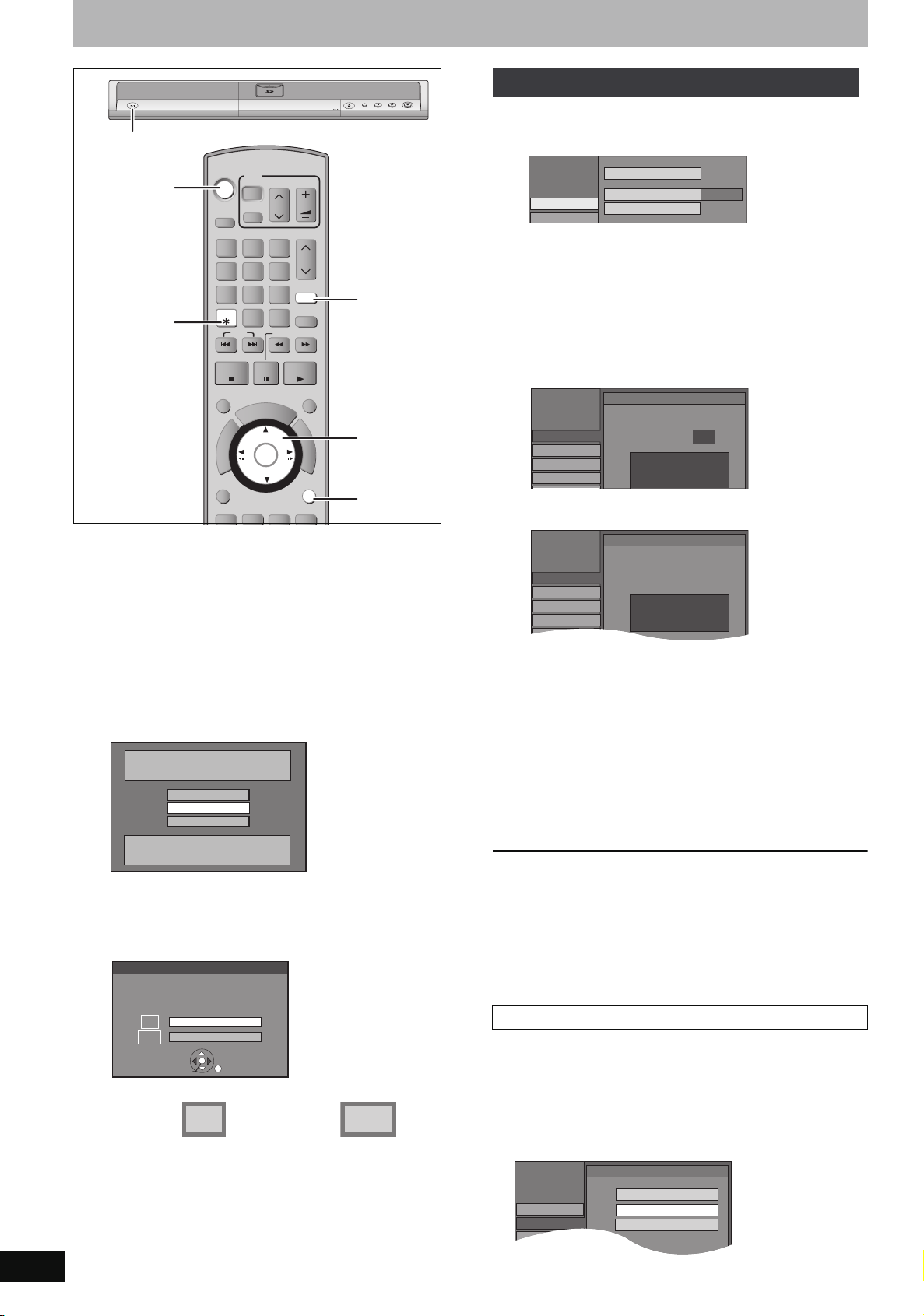
PASO
k
1.3
DISPLAY
AUDIO
Info
CREATE
CHAPTER
ENTER
RETURN
SUB ME NU
S
CM SKI P
TIME S LIP
PAUSE
STOP
SLOW/SEAR CH
SKIP
DELETE
SETUP
CH
PAGE
VOLUME
CH
TV
DRIVE
SELECT
POWER
TV/VIDE O
POWER
A B
Ajuste automático del reloj
Ajuste automático del reloj terminado
.
4/4/2005 12:15 AM
HL.............. Act
Huso h. ....... -4hr
Disc
Ajustar el huso horario
j1
0
i1
2
Ajustes de los canales y reloj
RQT8367
18
DRIVE
OPEN/CLOSEPOWER
REC
SELECT
1.3
POWER Í/ l
DVD
POWER
TV
Í DVD POWER
¢ CANCEL
Í
DRIVE
SELECT
1
7
CANCEL
SKIP
STOP
TIME SLIP
R
O
T
A
G
I
V
A
N
T
C
E
R
I
D
SUB MENU
AUDI O
POWER
Í
TV/VIDEO
2
54
8
0
PAU SE
H
C
S
ENTER
DISPLAY
CH
3
6
9
INPUT
SELECT
SLOW/SEARCH
D
E
U
L
E
CREATE
CHAPTER
VOLUME
PAG E
CH
SETUP
DELETE
PLAY/x1.3
CM SKIP
F
U
N
C
RETURN
Info
SETUP
T
I
O
N
S
3,4,2,1
ENTER
RETURN
Después de enchufar la unidad en la toma doméstica de CA y de pulsar
Í
DVD POWER] para encender la unidad por la primera vez, la unidad
[
inicia la configuración del idioma y el tipo de aspecto del televisor.
Preparación
Encienda el televisor y seleccione la entrada de
vídeo apropiada a las conexiones de esta unidad.
≥Cuando usa la caja de cable o el receptor de satélite, asegúrese
de que éstos estén encendidos.
≥Si conecta la unidad a través de una caja de cable o un receptor de
satélite (➡ 15), sintonice a su PBS local para que funcione “Ajuste
automático de canales”. Si no hay un PBS local, ajuste el reloj
manualmente (➡ 19).
1 Pulse [Í DVD POWER].
Select Language
Seleccione el idioma
Sélection de Langue
English
Español
Français
Press ENTER
Pulse ENTER
Appuyer sur ENTER
2 Pulse [3, 4] para seleccionar el
idioma y pulse [ENTER].
≥Por si se equivoca, pulse [RETURN] para volver a una
pantalla antecedente.
Selección de la relación de aspecto
Seleccione el tipo de TV y presione ENTER.
( Refiérase al manual de operación
para más detalles )
4:3
16:9
≥Aspecto 4:3/Aspecto 16:9:
Televisor de aspecto
estándar de 4:3
3 Pulse [3, 4] para seleccionar “TV de
4:3” o “TV ancho de 16:9” y pulse
[ENTER].
Se visualiza una pantalla de recepción televisiva o una
pantalla de fondo azul.
TV de 4:3
TV ancho de 16:9
ENTER
4:3 16:9
Televisor de aspecto
panorámico 16:9
Ajustes automáticos del canal/reloj
1 Durante la parada
Pulse [SETUP].
CONFIGURACIÓN
Canal
Configuración
Ajuste la TV Guide
Fuente de la señal (RF IN)
Ajuste automático de canales
Cable TV
2 Pulse [3, 4] para seleccionar
“Canal” y pulse [1].
3
Pulse [3,4] para seleccionar “Ajuste
automático de canales” y pulse [ENTER].
4 Pulse [ENTER].
Inicia “Ajuste automático de canales”. Esta operación dura unos minutos.
CONFIGURACIÓN
Canal
Configuración
Disco
Vídeo
Ajuste automático de canales
1
Can.
Ajuste automático de canales
Está prosiguiendo . . .
1 1 1
La unidad procede con el Ajuste automático del reloj. Cuando
haya terminado se visualiza la hora.
CONFIGURACIÓN
Canal
Configuración
Disco
Vídeo
≥El HL, hora legal, muestra el ajuste veraniego.
Acerca del HL (Hora legal) ➡ 19
≥Huso h. muestra la diferencia horaria a partir de la hora
media de Greenwich (GMT).
HHO (Hora estándar del este) l GMT j5
HHC (Hora estándar central) l GMT j6
HHM (Hora estándar de las montañas)l GMT j7
HHP (Hora estándar del Pacífico)l GMT j8
HHA (Hora estándar de Alaska) l GMT j9
HHH (Hora estándar de Hawai) l GMT j10
Para las demás áreas: xx hr
5 Pulse [ENTER].
El reloj inicia.
Para volver a la pantalla anterior
Pulse [RETURN].
Para salir de la pantalla
Pulse [SETUP].
Para cancelar mientras va procediendo el ajuste automático del
canal/reloj
Pulse [RETURN].
∫
Si la unidad no puede ajustar el reloj automáticamente
Ajuste la hora manualmente (➡ 19, Ajuste manual del reloj, paso 5).
Ajustar el huso horario
Ajuste la zona horaria (j1 o i1) por si no se ajustó correctamente
con el ajuste automático del reloj.
No puede cambiar este ajuste por si va a ajustar el reloj manualmente.
1 Durante la parada
Pulse [SETUP].
2Pulse [3, 4] para seleccionar “Configuración” y pulse [1].
3Pulse [3, 4] para seleccionar “Fecha y Hora” y pulse [ENTER].
4Pulse [3,4] para seleccionar “Ajustar el huso horario” y pulse [ENTER].
CONFIGURACIÓN
Canal
Configuración
5Pulse [3, 4] para seleccionar “s1” o “r1” y pulse [ENTER].
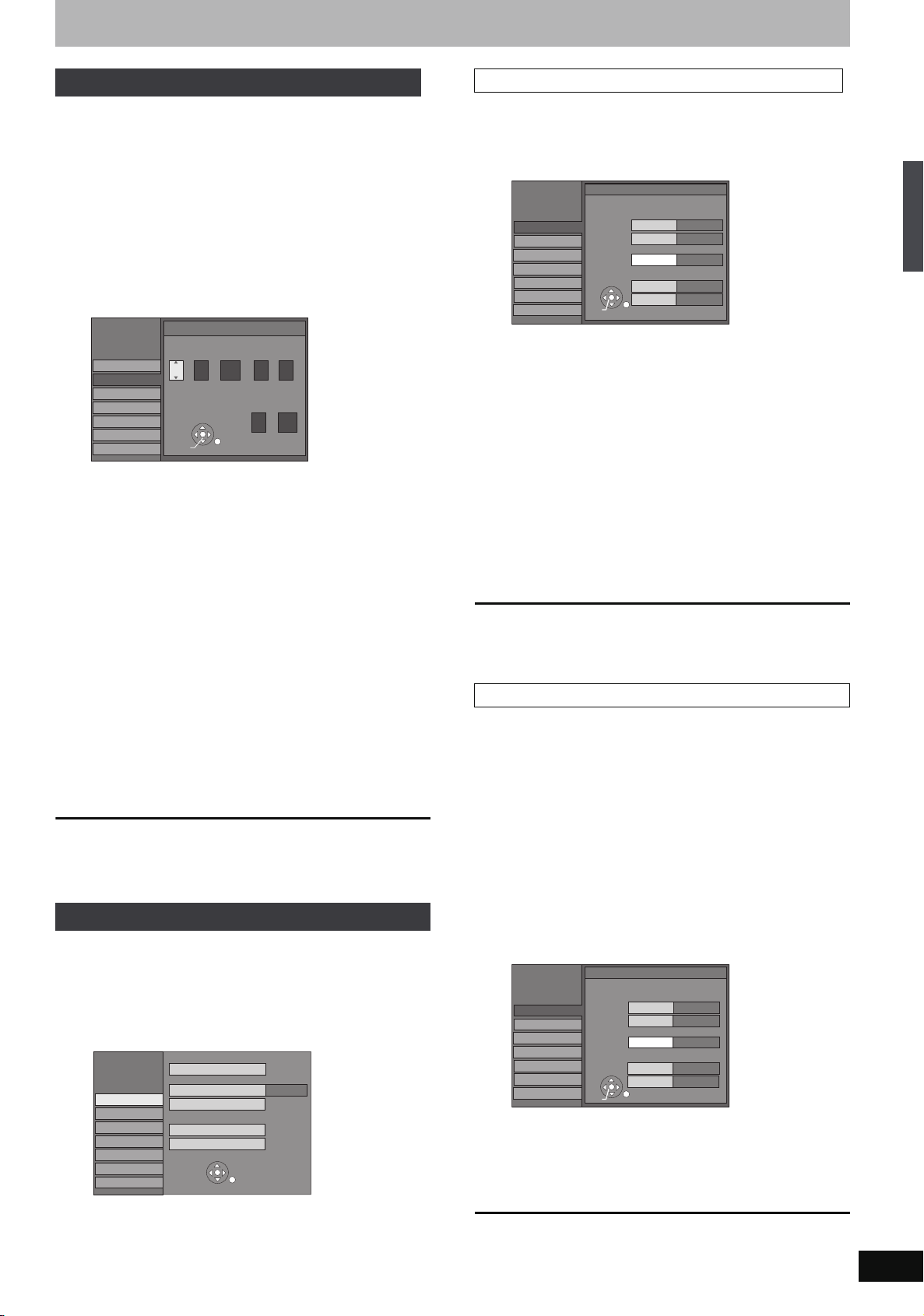
Ajuste manual del reloj
1 Durante la parada
Pulse [SETUP].
2 Pulse [3, 4] para seleccionar
“Configuración” y pulse [1].
3 Pulse [3, 4] para seleccionar “Fecha
y Hora” y pulse [ENTER].
4 Pulse [3, 4] para seleccionar “Ajuste
manual del reloj” y pulse [ENTER].
CONFIGURACIÓN
Canal
Configuración
Disco
Vídeo
Audio
Visualización
Pantalla TV
Ajuste manual del reloj
Mes Día Año
/ :
1
2000
/
1
ENTER
Hora Minuto
12 00
SÁB AM
HL
Huso h.
HHO
Des
5 Pulse [2, 1] para seleccionar el
elemento que usted quiera cambiar y
pulse [3, 4] para cambiar el ajuste.
HL (Hora legal): Activado o Desactivado
Si selecciona “Act”, el reloj adelanta una hora a partir de las 2
de la mañana del primer domingo de abril hasta las 2 de la
mañana del último domingo de octubre.
Acerca de HL (Hora legal)
El 2007 supone la modificación legal que va a cambiar el
período del HL (Sólo EE.UU.). Cuando usa la unidad con
activado el HL, dicho cambio puede causar un atraso del reloj
de la unidad con respecto a la hora real. Verifique el ajuste del
HL, desactive el HL y reponga el reloj de manera precisa por
si está usando esta función.
6 Pulse [ENTER].
El reloj se pone en funcionamiento.
Cuando cambia la zona horaria, para que se conformen a la
nueva zona horaria cambian también los tiempos de
grabación de los títulos que se grabaron antes de que fuese
cambiada la zona horaria.
Para volver a la pantalla anterior
Pulse [RETURN].
Para salir de la pantalla
Pulse [SETUP].
Captaciones de canales
Puede usar las captaciones preajustadas o insertar manualmente
las nuevas por sí mismo.
Las captaciones que va a insertar se visualizan al aparecer el canal
en la pantalla DIRECT NAVIGATOR.
1 Durante la parada
Pulse [SETUP].
CONFIGURACIÓN
Canal
Configuración
Disco
Vídeo
Audio
Vizualización
Pantalla TV
Ajuste la TV Guide
Fuente de la señal (RF IN)
Ajuste automático de canales
Título de canales
Título de canales preajustados
Título de canales manuales
Cable TV
2 Pulse [3, 4] para seleccionar
“Canal” y pulse [1].
TÍtulo de canales preajustados
Después de realizar los pasos 1–2 (➡ izquierda)
3
Pulse [3,4] para seleccionar “TÍtulo
de canales preajustados” y pulse
[ENTER].
CONFIGURACIÓN
Canal
Configuración
Disco
Vídeo
Audio
Vizualización
Pantalla TV
Título de canales preajustados
Título
N˚ canal
-
-
-
-
ENTER
GLOB
ABC
PBS
CBS
4 Pulse [3, 4] para seleccionar la
captación y pulse [1].
Puede elegir entre las siguientes captaciones.
ABC, PBS, CBS, CNN, FOX, ESPN, NBC, HBO, A&E, AMC, FAM, MAX,
MTV, SHOW, TBS, USA, TNT, CBC, UPN, CTV, WB, TSN, DSC, GLOB
≥Al seleccionar la captación, pulse y mantenga pulsado
[3, 4] para desplazar la pantalla hacia arriba y abajo.
5 Pulse [3, 4] para seleccionar el canal
correspondiente a la captación y
pulse [2].
≥
Los canales sólo se visualizan si contienen una emisora y en el caso
de que las captaciones no hayan sido añadidas manualmente.
≥Para borrar el número de canal, pulse [¢ CANCEL].
Repita los pasos 4 y 5 para insertar otros canales.
6 Pulse [ENTER].
Para volver a la pantalla anterior
Pulse [RETURN].
Para salir de la pantalla
Pulse [SETUP].
TÍtulo de canales manuales
Después de realizar los pasos 1–2 (➡ izquierda)
3
Pulse [3,4] para seleccionar “TÍtulo
de canales manuales” y pulse
[ENTER].
4 Pulse [3, 4] para seleccionar el canal
y pulse [1].
≥Los canales sólo se visualizan si contienen una emisora y en el
caso de que no hayan sido añadidas captaciones preajustadas.
5 Pulse [3, 4] para seleccionar el
primer carácter y pulse [1].
≥Puede elegir entre los siguientes caracteres:
A–Z, 0–9, -, &, !, /, (espacio)
≥Para borrar la captación, pulse [¢ CANCEL].
≥Repita este paso para introducir los otros caracteres.
CONFIGURACIÓN
Canal
Configuración
Disco
Vídeo
Audio
Vizualización
Pantalla TV
Título de canales manuales
N˚ canal
6
8
10
12
23
ENTER
Título
----
----
AAAA
----
----
6 Pulse [2, 1] para volver a la columna
“N° canal”.
Repita los pasos 4-6 para introducir otros canales.
7 Pulse [ENTER].
Para volver a la pantalla anterior
Pulse [RETURN].
Para salir de la pantalla
Pulse [SETUP].
PASO 2 Ajustes de los canales y reloj
RQT8367
19
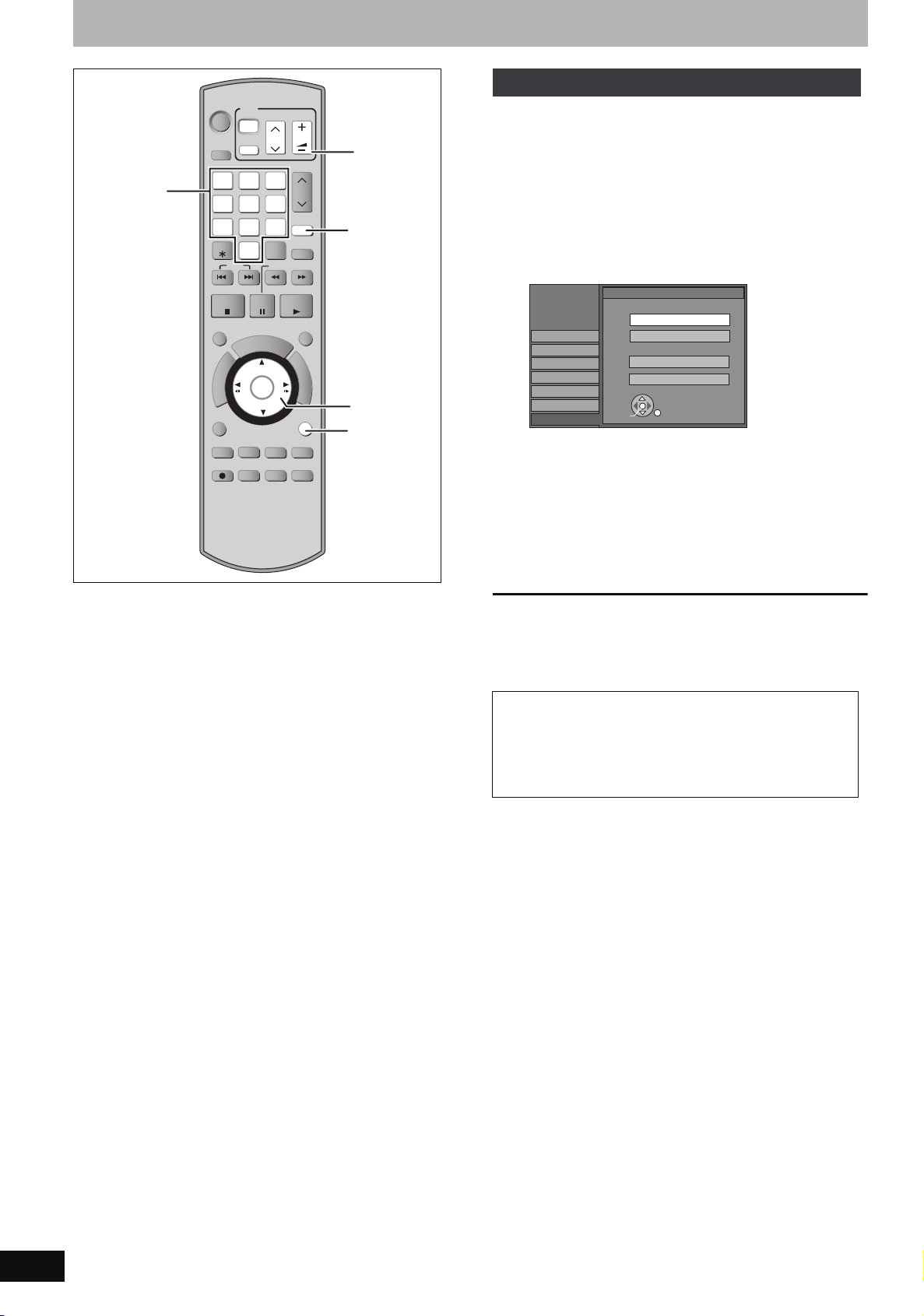
PASO
F Rec
STATUS
REC MO DE
DISPLAY
REC
AUDIO
Info
CREATE
CHAPTER
ENTER
RETURN
SUB ME NU
S
CM SKI P
TIME S LIP
PAUSE
STOP
SLOW/SEAR CH
SKIP
DELETE
SETUP
CH
PAGE
VOLUME
CH
TV
DRIVE
SELECT
POWER
TV/VIDE O
POWER
A B
3
Configure para que coincidan su televisor y mando a distancia
Botones
numéricos
DVD
POWER
Í
DRIVE
SELECT
1
7
CANCEL
SKIP
STOP
TIME SLIP
R
O
T
A
G
I
V
A
N
T
C
E
R
I
D
SUB MENU
AUDI O
REC
TV
POWER
Í
TV/VIDEO
2
54
8
SELECT
0
PAU SE
D
E
U
H
C
S
ENTER
CREATE
DISPLAY
CHAPTER
STATUS
REC MODE
VOLUME
CH
PAG E
3
CH
6
SETUP
9
DELETE
INPUT
SLOW/SEARCH
PLAY/x1.3
CM SKIP
L
E
F
U
N
C
RETURN
Info
F Rec
Selección del tipo de televisor
Este ajuste le permite seleccionar el tipo de televisor conectado.
Botones de
control del
televisor
1 Durante la parada
Pulse [SETUP].
2 Pulse [3, 4] para seleccionar
“Pantalla TV” y pulse [1].
SETUP
3 Pulse [3, 4] para seleccionar “Tipo
TV” y pulse [ENTER].
CONFIGURACIÓN
Canal
Configuración
T
I
O
N
S
3,4,2,1
ENTER
RETURN
Disco
Vídeo
Audio
Visualización
Pantalla TV
≥480p/480i:
TV de 4:3
ENTER
–Seleccione “480p” si el televisor es compatible con la
salida progresiva.
–Seleccione “480i” si el televisor no es compatible con la
salida progresiva o bien si no está seguro de la
compatibilidad del televisor.
Tipo TV
Aspecto 4:3 y 480i
Aspecto 4:3 y 480p
Aspecto 16:9 ( TV ancho )
Aspecto 16:9 y 480i
Aspecto 16:9 y 480p
4 Pulse [3, 4] para seleccionar el
elemento y pulse [ENTER].
Para volver a la pantalla anterior
Pulse [RETURN].
Para salir de la pantalla
Pulse [SETUP].
Cuando conecta a un televisor de aspecto estándar de 4:3
Para cambiar la manera en que se muestra una imagen
panorámica de DVD-Vídeo o DVD-RAM en un televisor de
aspecto estándar de 4:3
➡ 55, “Modo TV 4:3 de DVD-Video” o “Modo TV 4:3 de DVD-
RAM”
RQT8367
20
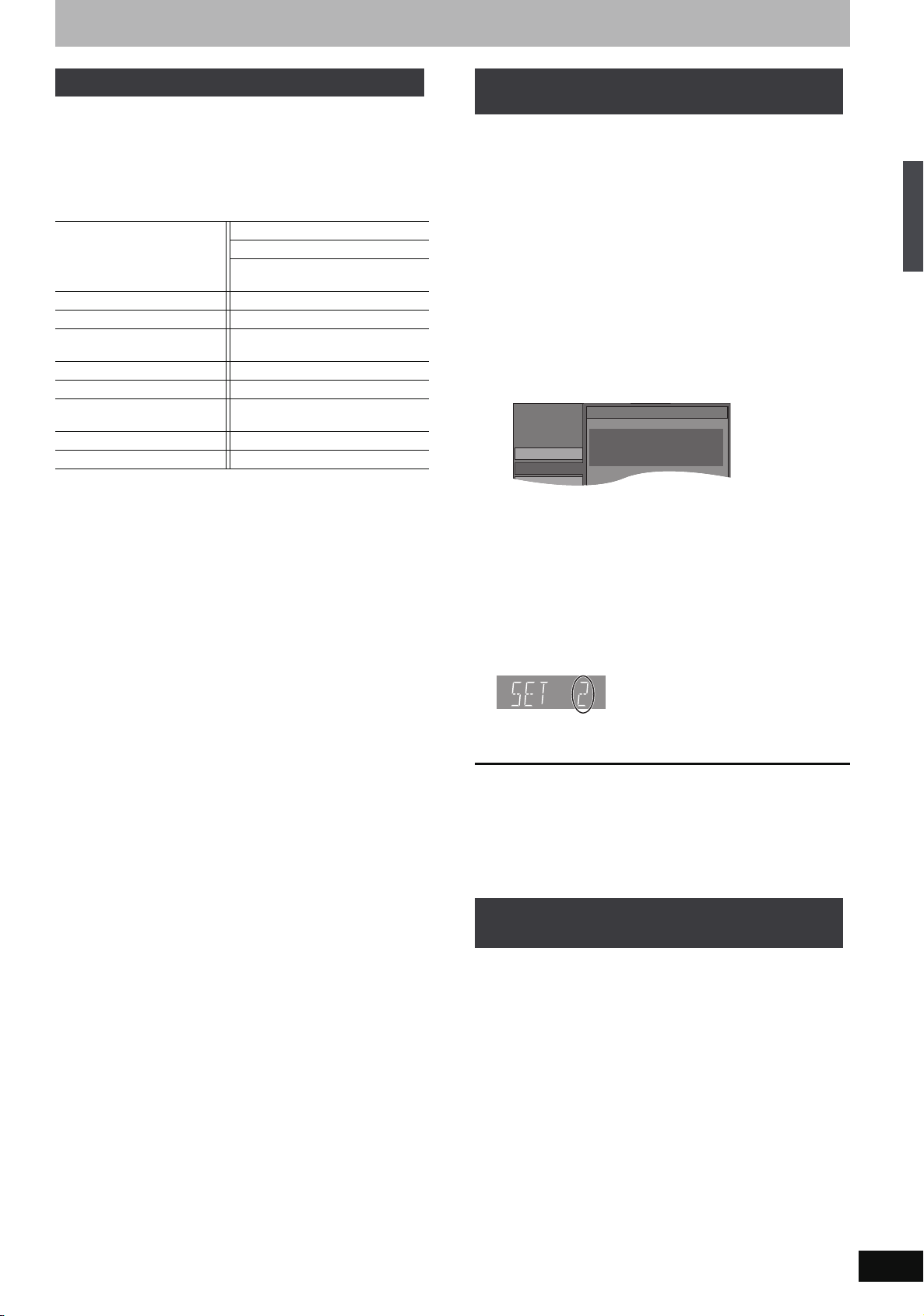
Funcionamiento de televisores
CONFIGURACIÓN
Puede hacer funcionar el TV por medio del mando a distancia de la
unidad.
Apunte el mando a distancia al televisor
Mientras pulsa [Í POWER TV] introduzca
el código con los botones numéricos.
Ej., 0250: [0] ➡ [2] ➡ [5] ➡ [0]
Fabricante y número de código
Panasonic
National
QUASAR
FISHER 0154 SANYO 0154
GE 0047 SHARP 0165/0093
GOLDSTAR
HITACHI 0145 SYLVANIA 0054
JVC 0053 THOMSON 0047
LG
MAGNAVOX 0054 ZENITH 0017
MITSUBISHI 0150
Pruebe encendiendo el televisor y cambiando canales.
≥Repita el procedimiento hasta que encuentre el código que
permita hacer las operaciones correctas.
≥Si la marca de su televisor no está en la lista, o si el código listado
para su televisor no permite que éste sea controlado, este mando
a distancia no será compatible con su televisor.
≥Si su marca de televisor tiene más de un código en la lista,
seleccione el que permita hacer un funcionamiento correcto.
0250/0051
0178/
0457/0317
0178/
0457/0317
PHILIPS (RC-5) 0054
RCA 0047
SAMSUNG
SONY 0000
TOSHIBA 0156
0060/0587/
0702
Cuando otros productos Panasonic
respondan a este mando a distancia
Si hay otros productos Panasonic cerca, cambie el código del
mando a distancia en la unidad principal y en el mando a distancia
(los dos deben ser iguales).
Bajo circunstancias normales, utilice el código de fábrica “1”.
1 Durante la parada
Pulse [SETUP].
2 Pulse [3, 4] para seleccionar
“Configuración” y pulse [1].
3 Pulse [3, 4] para seleccionar
“Código del control remoto” y pulse
[ENTER].
4 Pulse [3, 4] para seleccionar el
código (1, 2, o 3) y pulse [ENTER].
Código del control remoto
Oprima “±
” y “ENTER
”
Canal
Configuración
Disco
más de 2 segundos en el mando remoto.
juntos por
5 Para cambiar el código en el mando a distancia
Mientras pulsa [ENTER], mantenga
pulsado el botón numerado ([1], [2] o
[3]) durante más de 2 segundos.
6 Pulse [ENTER].
∫ Cuando aparece el siguiente indicador en el
visualizador de la unidad y usted no puede
hacerla funcionar
El código de mando a distancia de la
unidad
PASO 3 Configure para que coincidan su televisor y mando a distancia
Mantenga pulsados al mismo tiempo [ENTER] y el botón del número
indicado
durante más de 2 segundos.
Para volver a la pantalla anterior
Pulse [RETURN].
Para salir de la pantalla
Pulse [SETUP].
Función de ahorro de energía—
Desconexión retardada
La unidad se pone en espera después de estar más o menos 6
horas en el modo de parada. Puede desactivar esta característica o
cambiar el tiempo en 2 horas (
➡
52, “Desconexión retardada”).
RQT8367
21
